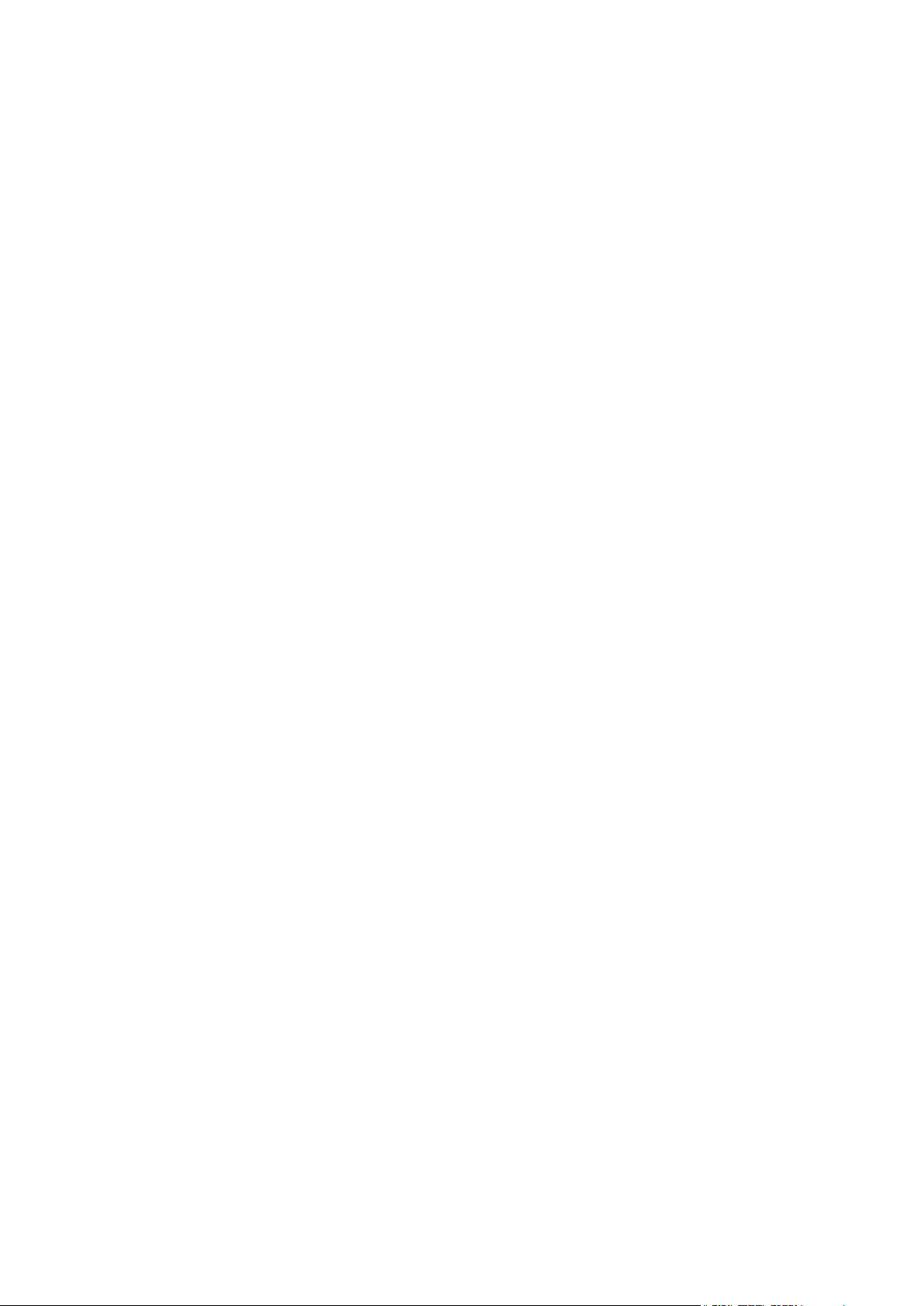
CD ресивер
СПРАВОЧНОЕ РУКОВОДСТВО ВЛАДЕЛЬЦА
Важные указания по технике безопасности
ПРЕДОСТЕРЕЖЕНИЕ:
ДЛЯ УМЕНЬШЕНИЯ РИСКА УДАРА ЭЛЕКТРИЧЕСКИМ ТОКОМ НЕ СНИМАЙТЕ
КРЫШКУ ИЛИ ЗАДНЮЮ ПАНЕЛЬ УСТРОЙСТВА. ВНУТРИ УСТРОЙСТВА НЕТ
ЧАСТЕЙ ДОСТУПНЫХ ДЛЯ ОБСЛУЖИВАНИЯ ПОЛЬЗОВАТЕЛЕМ.
ДОВЕРЯЙТЕ ОБСЛУЖИВАНИЕ УСТРОЙСТВА ТОЛЬКО
КВАЛИФИЦИРОВАННОМУ ПЕРСОНАЛУ.
Знак молнии в равностороннем треугольнике предупреждает о наличии внутри
корпуса неизолированного участка опасного напряжения, достаточного для
поражения электрическим током.
Восклицательный знак в равностороннем треугольнике предназначен для
предупреждения пользователя о наличии важных инструкций по эксплуатации и
обслуживанию в документации, прилагаемой к устройству.
ПРЕДУПРЕЖДЕНИЕ:
ВО ИЗБЕЖАНИЕ УДАРА ЭЛЕКТРИЧЕСКИМ ТОКОМ НЕ ОСТАВЛЯЙТЕ
УСТРОЙСТВО ПОД ВОЗДЕЙСТВИЕМ ДОЖДЯ ИЛИ ВЛАГИ.
Данное устройство класса II должно быть подключено к заземленной розетке
переменного тока.
ПРЕДУПРЕЖДЕНИЕ
• НЕ СНИМАЙТЕ ВНЕШНИЕ ПАНЕЛИ КОРПУСА И НЕ ОТКРЫВАЙТЕ
ВНУТРЕННИЕ ЭЛЕКТРОННЫЕ КОМПОНЕНТЫ. Внутри устройства нет частей,
доступных для обслуживания пользователем.
• В СЛУЧАЕ ВОЗНИКНОВЕНИЯ ПРОБЛЕМ С ИСПОЛЬЗОВАНИЕМ
УСТРОЙСТВА ОБРАТИТЕСЬ ЗА КОНСУЛЬТАЦИЕЙ по месту приобретения
устройства. НЕ ИСПОЛЬЗУЙТЕ УСТРОЙСТВО ПРИ НЕОБХОДИМОСТИ
ВЫПОЛНЕНИЯ РЕМОНТА.
• ИСПОЛЬЗОВАНИЕ РЕГУЛЯТОРОВ ИЛИ ВЫПОЛНЕНИЕ НАСТРОЕК,
ОТЛИЧНЫХ ОТ ОПИСАННЫХ В ДАННОМ РУКОВОДСТВЕ МОЖЕТ ПРИВЕСТИ
К ПОРАЖЕНИЮ РАДИАЦИЕЙ.
Информационная табличка находится на дне корпуса устройства.
Передняя сторона
Информационная табличка
Термин Bluetooth® и логотип являются торговыми марками Bluetooth SIG, Inc. и
любое использование указанных знаков должно производиться с разрешения
TEAC CORPORATION.
© 2013 CSR plc и концерны. aptX® и логотип aptX являются торговыми марками
CSR PLC или одной из совместных компаний, зарегистрированных во многих
юрисдикциях.
Этот продукт защищает некоторые права интеллектуальной собственности
Microsoft. Использование или распространение подобной технологии вне этого
продукта запрещено без лицензии от Microsoft.
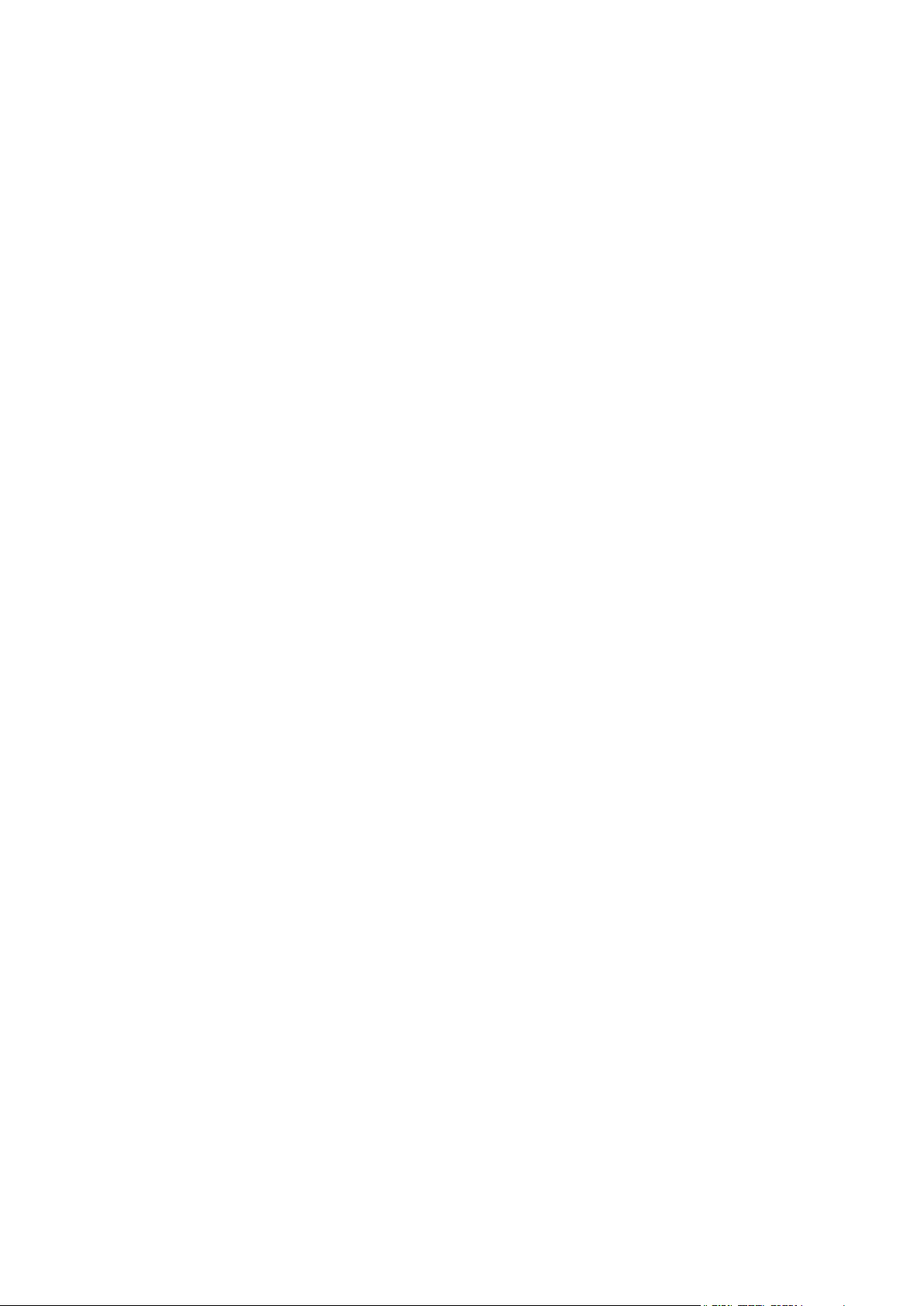
Windows является зарегистрированной торговой маркой Корпорации Microsoft в
США и/или других странах. Mac, Mac OS и OS X являются торговыми марками
компании Apple, Inc., зарегистрированной в США и других странах.
Все названия компаний, продуктов и логотипы в данном руководстве
пользователя являются торговыми марками или зарегистрированными
торговыми марками соответствующих правообладателей.
1) Внимательно прочтите настоящее руководство.
2) Руководствуйтесь указанными инструкциями.
3) Учтите все предупреждения.
4) Следуйте всем инструкциям.
5) Не используйте устройство вблизи воды.
6) Протирайте только сухой тканью.
7) Не блокируйте вентиляционные отверстия. Установите устройство в
соответствии с инструкциями производителя.
8) Не размещайте устройство рядом с такими источниками тепла, как
радиаторы, печи или другие (включая усилители), которые нагреваются при
работе.
9) Не недооценивайте важности использования поляризованной или
заземленной вилки. Поляризованная вилка имеет два плоских контакта, один из
которых шире другого. Вилка с заземлением имеет третий контакт для
заземления. Широкий контакт или контакт заземления обеспечивают
безопасность. Если прилагаемая вилка не подходит к вашей розетке, попросите
электрика заменить розетку.
10) Обеспечьте защиту сетевого шнура от случайного наступания или сжатия,
особенно в районе вилки и в точке выхода из аппаратуры.
11) Используйте только рекомендуемые производителем аксессуары.
12) Используйте только указанную производителем или поставляемую с
устройством подставку, тележку, штатив, крепление или стол. При
использовании тележки будьте осторожны при перемещении устройства.
13) Отключайте устройство от сети во время грозы или, когда оно не
используется долгое время.
14) Сервисное обслуживание устройства выполняется квалифицированным
персоналом. Сервисное обслуживание требуется, если устройство повреждено,
например, поврежден кабель или вилка питания, пролита жидкость или внутрь
пропали посторонние предметы, устройство побывало под дождем или в
условиях повышенной влажности, устройство уронили, и оно не функционирует
нормально.
• Даже при выключенном с помощью кнопки POWER или STANDBY/ON питании
на аппарат продолжает поступать минимальное количество электротока.
• Если сетевой штепсель используется в качестве разъединителя, он должен
всегда оставаться включенным.
• Также, будьте внимательны при использовании наушников, так как чрезмерные
уровни громкости сигнала, подаваемого в наушники, может привести к потере
слуха.
ПРЕДУПРЕЖДЕНИЕ
• Не располагайте устройство вблизи источников брызг и капель жидкости.
• Не располагайте на устройстве сосуды полные жидкости, например, вазы.
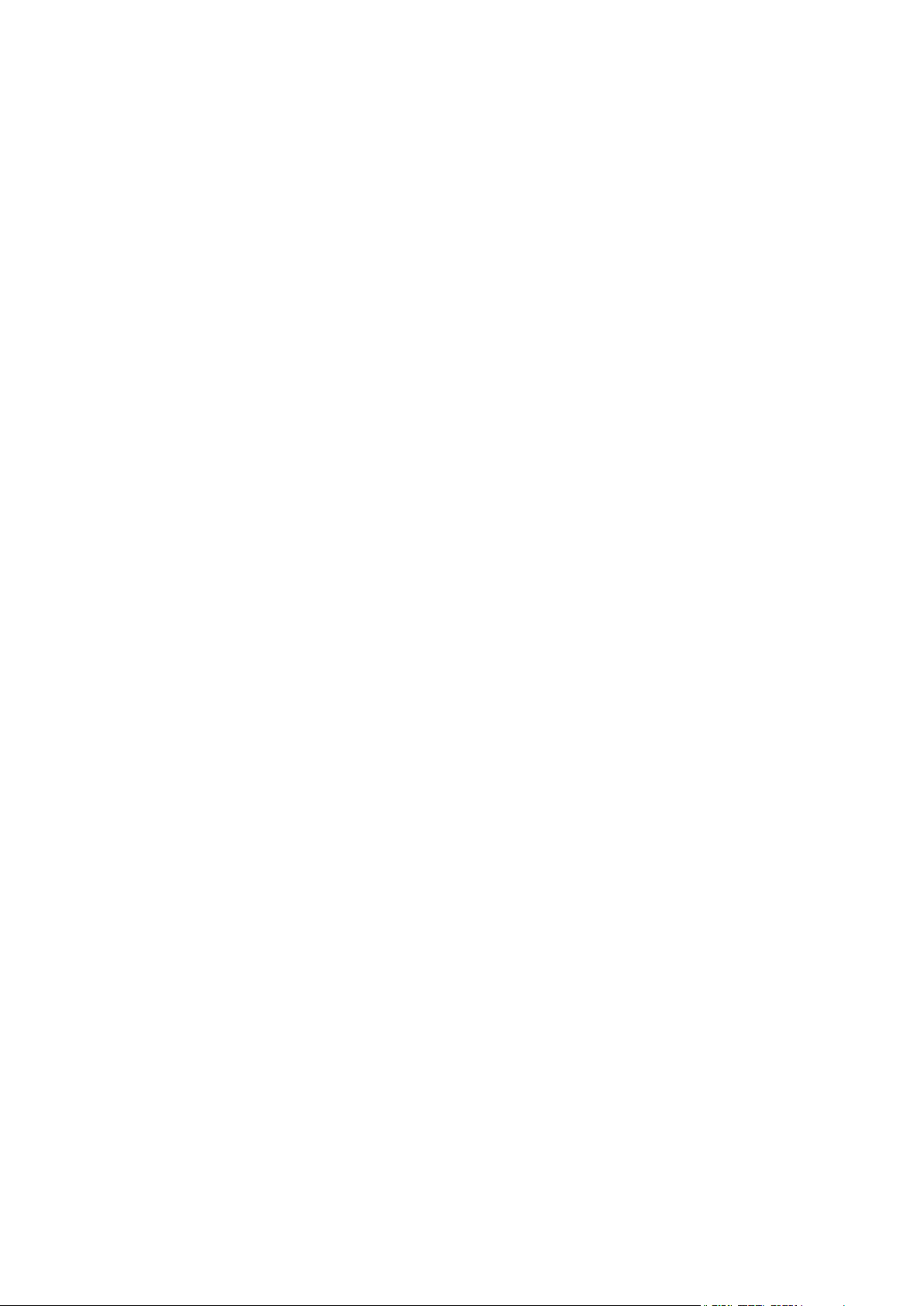
• Не устанавливайте это устройство в закрытых помещениях, таких как книжный
шкаф и т.п.
• Устройство должно располагаться в непосредственной близости к розетке,
обеспечивая возможность немедленного отключения при необходимости.
• Если в устройстве используются батарейки, не следует оставлять их под
прямыми солнечными лучами, вблизи огня или под воздействием чрезмерного
тепла.
• Меры предосторожности при использовании продуктов со сменной литиевой
батарейкой: существует опасность взрыва в случае замены установленной
батарейки новой неверного типа. Заменяйте батарейки только аналогичными
или эквивалентными им.
Меры предосторожности при использовании батареек
Неверное использование батареек может стать причиной их протечки,
возгорания, травмы или повреждения расположенных рядом предметов.
Внимательно прочтите и соблюдайте все приведенные далее меры
предосторожности.
• Убедитесь, что правильно установили батарейки, соблюдая указанную на них
полярность.
• Используйте батарейки одинакового типа. Одновременно не используйте
батарейки разного типа.
• Во избежание протечек электролита извлекайте элементы питания из пульта
ДУ в случае, если не планируете его использовать в течение длительного
времени.
• В случае протечки электролита тщательно удалите остатки жидкости из отсека
и установите новые элементы питания.
• Не используйте батарейки другого типа, отличные от указанных. Не
комбинируйте при установке новые батареи со старыми или батареи различных
типов.
• Не нагревайте батарейки и не пытайтесь их разобрать. Не бросайте батарейки
в огонь или в воду.
• Не храните батарейки вместе с мелкими металлическими предметами. Это
может стать причиной протечки электролита, разрыва корпуса батареек и
короткого замыкания.
• Не пытайтесь перезарядить батарейки, не убедившись, что они перезарядного
типа.
Важные указания по технике безопасности (продолжение)
Информация о лазере
Данное устройство оснащено полупроводниковой лазерной системой и
квалифицируется как «CLASS 1 LASER PRODUCT». Во избежание прямого
воздействия лазерного луча не открывайте корпус устройства.
Лазер:
Тип:
EP-HD870PB
Производитель:
GUANGDONG EVER BRIGHT GROUP CO.,LTD
Выходная мощность лазера:
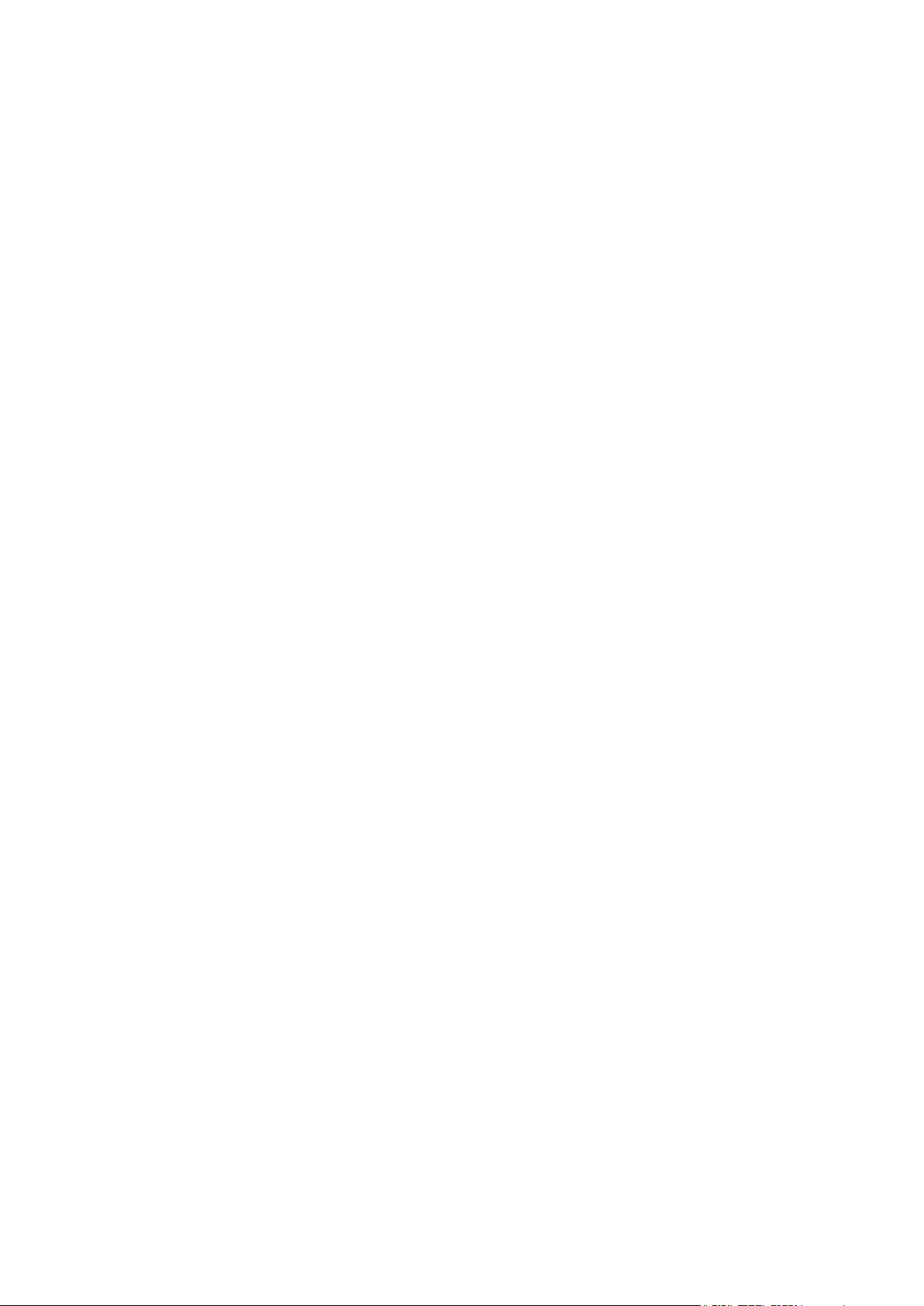
Менее 1 мВ на линзе объектива
Длина волны:
792±25 нм
На рисунке показаны соответствующие требования.
Передняя сторона
Низ
Утилизация электрического или электронного оборудования, батареек и
аккумуляторов
a) Любое электрическое и электронное устройство должно быть утилизировано
отдельно от бытового мусора в специально предназначенных для этого точках
сбора, созданных правительством или местными властями.
b) Правильная утилизация батареек и/или аккумуляторов позволит сохранить
ценные ресурсы и предотвратить возможные негативные последствия для
здоровья человека и окружающей среды.
c) Из-за наличия опасных веществ неправильная утилизация отходов
электрического и электронного оборудования может оказать серьезное влияние
на окружающую среду и здоровье человека.
d) Символ Waste Electrical and Electronic Equipment (WEEE) (Отходы
электрического и электронного оборудования) в виде перечеркнутого мусорного
бака напоминает, что электрическое и электронное оборудование должно быть
собрано и утилизировано отдельно от бытовых отходов. Если батарея или
аккумулятор содержит свинец (Pb), ртуть (Hg) и/или кадмий (Cd) больше
указанного значения, определенного в Директиве о батареях (2006/66/EC), то
химические символы этих элементов будут указаны под символом WEEE.
(e) Для конечных пользователей доступны системы сбора и возврата. Более
подробную информацию об утилизации старого электрического и электронного
оборудования вы можете получить в местных органах управления, в службе
утилизации или по месту приобретения оборудования.
Декларация о соответствии
Мы, компания TEAC AUDIO, заявляем с полной ответственностью, что
описанный в данном руководстве продукт TEAC отвечает соответствующим
стандартам.
Меры предосторожности при использовании беспроводного
оборудования
Соответствие требованиям по радиочастотным помехам
ПРЕДУПРЕЖДЕНИЕ
Авторизация беспроводных устройств отличается для различных регионов и
стран. Используйте устройство только в стране, где вы его приобрели.
• Также, в некоторых странах существуют ограничения по использованию
Bluetooth технологии.
Ограничения по радиочастотному излучению
Данное устройство соответствует международным стандартам о воздействии
электромагнитных полей, генерируемых радиоустройством, на организм
человека.
Заключение о соответствии
Для европейских моделей (EEA)
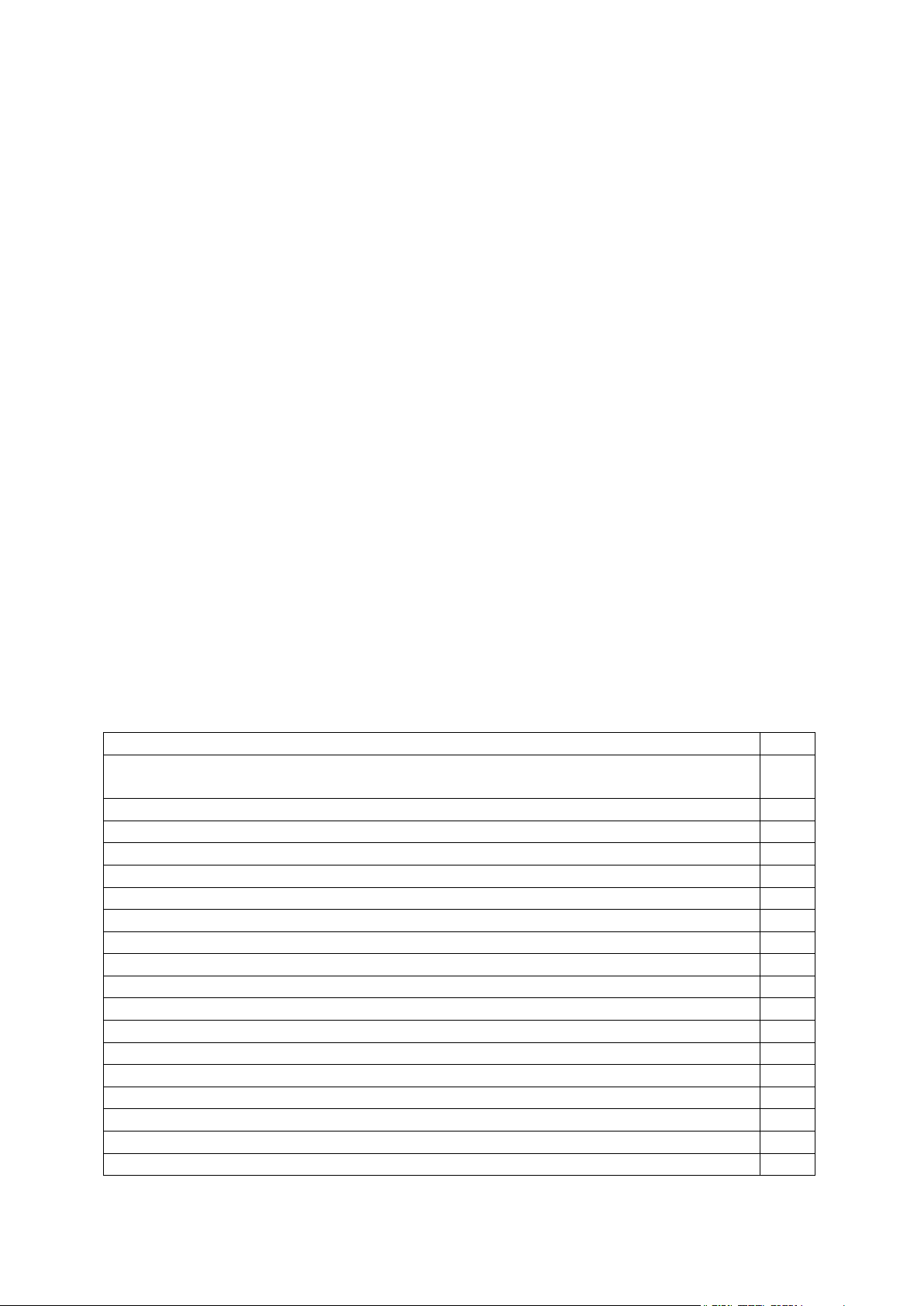
Данное оборудование соответствует стандартам EN.62311 "Оценка
Важные указания по технике безопасности
2
Меры предосторожности при использовании беспроводного
оборудования
5
Дополнительные принадлежности, входящие в комплект
6
Использование веб-сайта TEAC Global
6
Перед началом использования
7
Настройка часов
7
Информация о дисках
8
Подключения
10
Подключение громкоговорителей
12
Использование пульта ДУ
13
Названия органов управления и их функции (пульт ДУ)
14
Названия органов управления и их функции (панель устройства)
16
Основные операции
17
Отображение информации на дисплее
21
Прослушивание компакт-дисков
23
Прослушивание FM радиовещания
27
RDS (Для европейских моделей)
29
Воспроизведение музыки на компьютере
31
Функция Bluetooth®
33
электронного и электрического оборудования в отношении ограничений
воздействия на человека электромагнитных полей" согласно директиве
1999/5/EC.
ПРЕДУПРЕЖДЕНИЕ
Изменения или доработка данного устройства не разрешены компанией
производителем и могут стать причиной аннулирования вашего права на
использование оборудования.
Информация о помехах (требования FCC)
Это оборудование было протестировано и установлено в соответствии с
ограничениями для цифровых устройств Класса В согласно Части 15 Правил
FCC. Данные ограничения призваны обеспечить соответствующую защиту от
вредоносных помех в жилой обстановке. Данное оборудование генерирует,
использует и может излучать высокочастотную энергию и, не будучи
установлено в соответствии с инструкциями и при отклонении от инструкций при
эксплуатации, может создавать вредоносные помехи для радиокоммуникаций.
Однако нет гарантии, что помехи не возникнут в частных случаях установки.
Если данное оборудование вызывает вредоносные помехи для радио- и
телевизионного приема, которые определяются по включению и выключению
оборудования, пользователь должен попытаться устранить помехи следующим
способом:
• Переориентируйте или переместите приемную антенну.
• Увеличьте расстояние между оборудованием и приемником.
• Оборудование и приемник должны использовать разные штепсельные розетки.
• Проконсультируйтесь с дилером или опытным техническим специалистом по
радиосвязи/телевидению.
Содержание
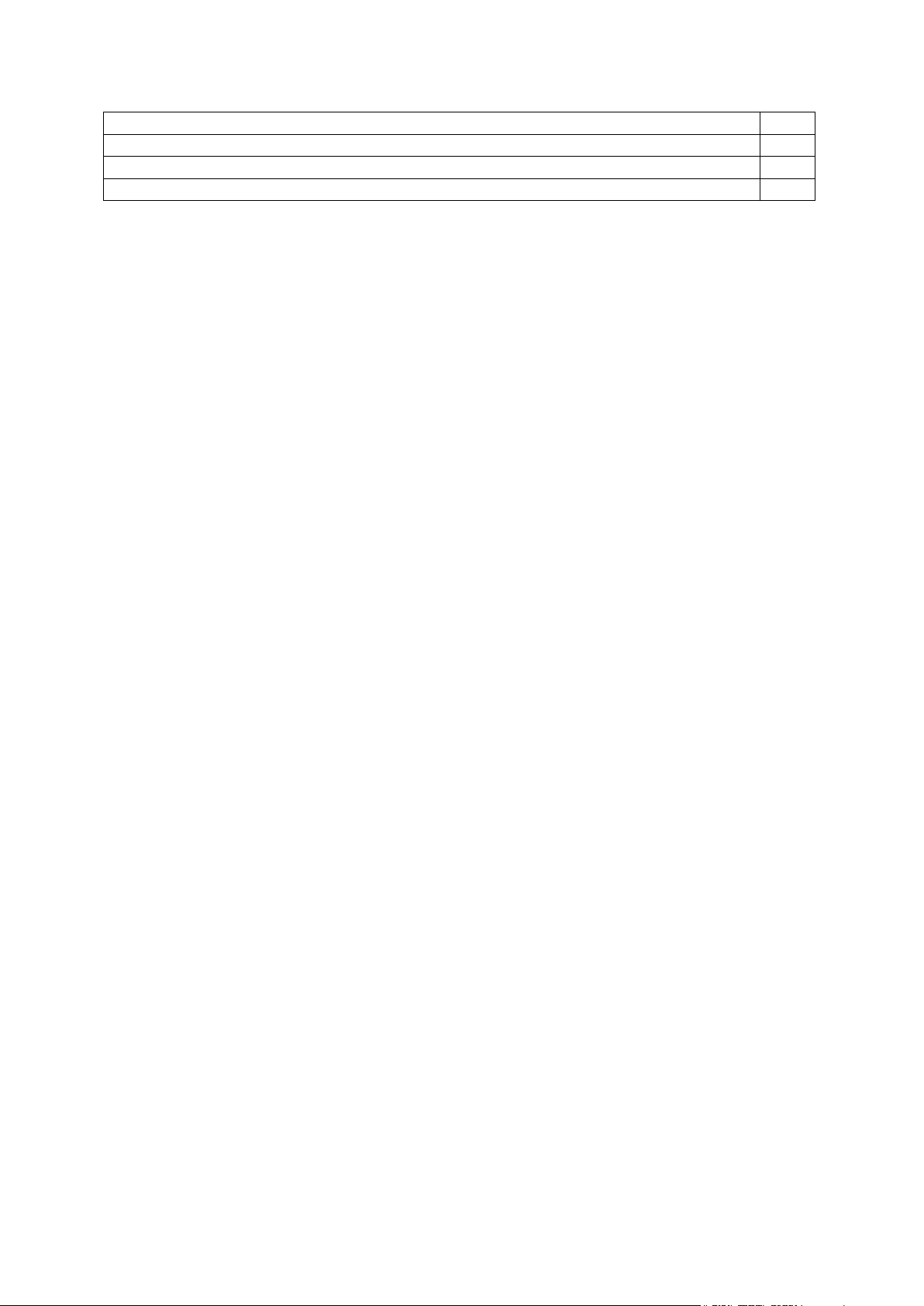
Настройки
34
Список сообщений
36
Поиск и устранение неисправностей
37
Технические характеристики
38
Дополнительные принадлежности, входящие в комплект
Благодарим Вас за приобретение устройства TEAC.
Внимательно прочтите данное руководство пользователя для достижения
оптимальных результатов при работе с устройством.
После прочтения храните данное руководство для обращения к нему в будущем.
Проверьте наличие в упаковке перечисленных далее деталей.
В случае отсутствия каких-либо деталей или повреждении их при
транспортировке обратитесь по месту приобретения устройства.
Кабель питания х 1
Пульт ДУ (RC-1324) x 1
Батарейки размера (AAA) для пульта ДУ x 2
FM антенна х 1
Руководство пользователя х 1
• Сохраните это руководство пользователя в надежном месте для последующих
обращений.
• Пользователи в Европе и других странах/регионах могут прочесть
информацию о гарантии на стр. 39.
Использование веб-сайта TEAC Global
Обновления программного обеспечения данного устройства можно скачать с
веб-сайта TEAC Global:
http://teac-global.com/
1) Откройте веб-сайт TEAC Global.
2) Во вкладке TEAC Downloads выберите нужный язык и откройте страницу
Downloads (Загрузки) для выбранного языка.
Примечание
Если вы не можете найти нужный вам язык, выберите Other Languages (Другие
языки).
3) Щелкните по "Search by Model Name" (Поиск по названию) и откройте страницу
Downloads (Загрузки) для выбранного продукта. (Пользователям в Европе
следует выбрать название продукта в разделе "Products" (Продукты).)
4) Выберите и загрузите нужное обновление.
Перед началом использования
Размещение устройства
• Не располагайте устройство под прямыми солнечными лучами или вблизи
источников тепла. Не устанавливайте устройство на усилителе, ресивере или
любом другом нагревающемся во время работы устройстве. В противном
случае это может привести к повреждению или деформации устройства.
• Не располагайте ничего на устройстве. Не накрывайте устройство тканью или
не располагайте его на постели или на толстом ковре.
Уход и обслуживание
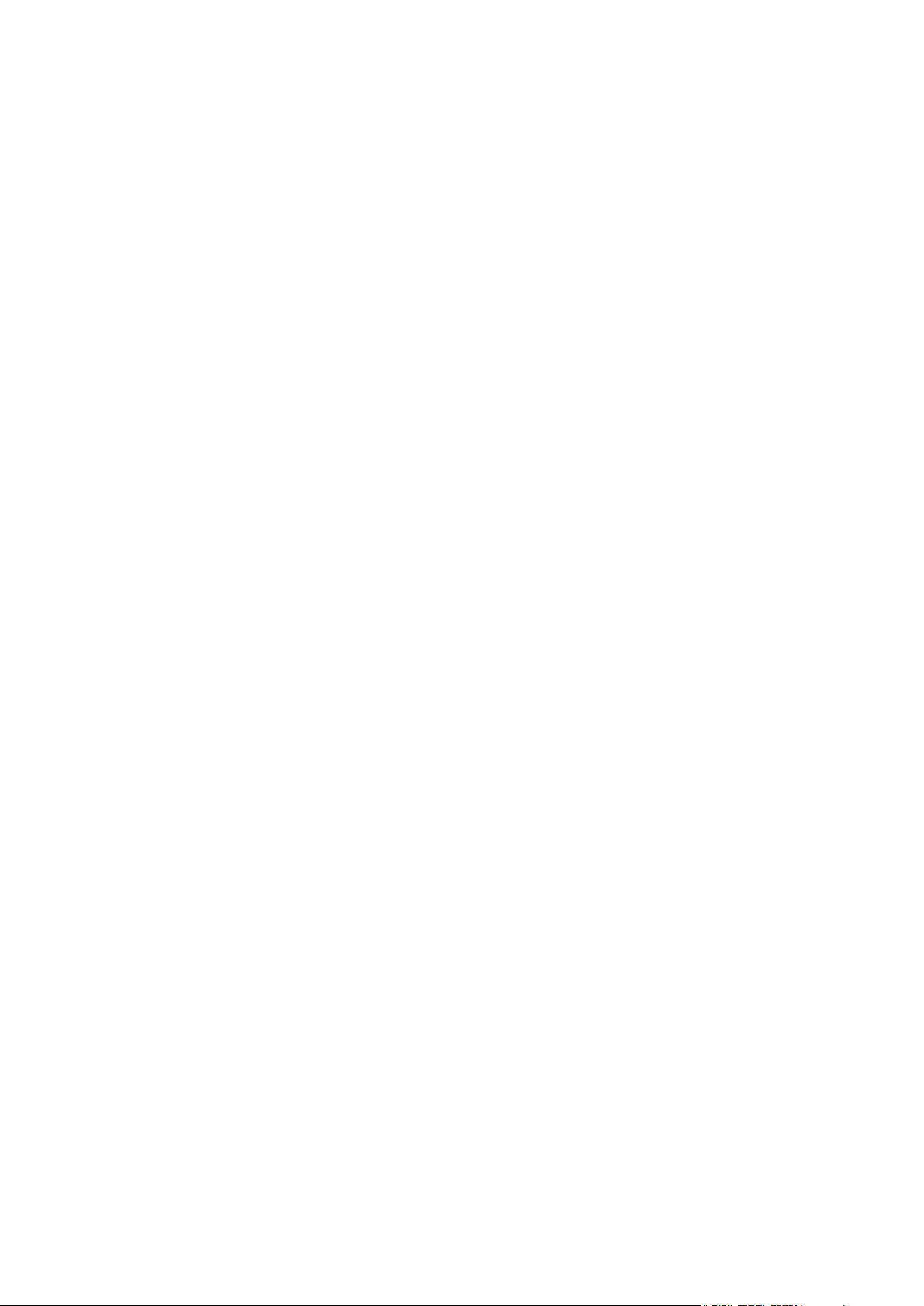
Протирайте все внешние элементы устройства мягкой тканью, смоченной
водным раствором нейтрального очистителя, а затем протрите корпус мягкой
сухой тканью.
Не применяйте пропитанные химическими веществами салфетки, бензин,
растворитель, спирт и т.п., так как они могут повредить покрытие устройства.
В целях безопасности отключите кабель питания из розетки до начала
очистки.
Настройка часов
Устройство оснащено встроенными часами.
Настройте часы по завершении выполнения всех подключений.
Во время перехода устройства в режим ожидания на экране будет отображаться
время.
• Более подробную информацию о настройки часов вы найдете в разделе
"Настройка часов (настройка времени)" на стр. 35.
Пример отображения на экране при переходе в режим ожидания.
Текущее время
Отображается при активации таймера включения/выключения.
• Настройки часов будут сброшены при отключении устройства от розетки.
Сбросьте текущее время при использовании устройства.
• Часы устройства недостаточно точные, поэтому рекомендуем периодически их
подстраивать.
Информация о дисках
Доступные для воспроизведения на данном устройстве диски
Компакт-диски (12 см) с логотипом Compact Disc Digital Audio
• Этот логотип указан на этикетке диска и упаковке.
• Данное устройство не воспроизводит диски диаметром 8 см.
CD-R и CD-RW диски, записанные в соответствующем формате и с
завершенной сессией. CD-R и CD-RW диски, на которые были записаны
MP3 и WMA файлы, с завершенной сессией.
• Диски с многосеансной записью не поддерживаются.
Данное устройство не воспроизводит диски иных типов, отличных от указанных.
Воспроизведение остальных типов дисков может стать причиной громких
шумов и повреждения громкоговорителей, а также может привести к
потере слуха. Не пытайтесь воспроизвести другие типы дисков.
• WMA файлы
Форматы Windows Media Audio Professional (WMA Pro) и Windows Media Audio
Lossless (WMA Lossless) не поддерживаются.
• В зависимости от качества диска и/или условий записи, некоторые диски могут
не воспроизводиться.
• Устройство не может прочесть или воспроизвести следующие типы дисков:
CD-ROM диски
Видео CD диски
Super Audio CD диски
Диски DVD-видео
Диски DVD-аудио
Диски DVD-ROM
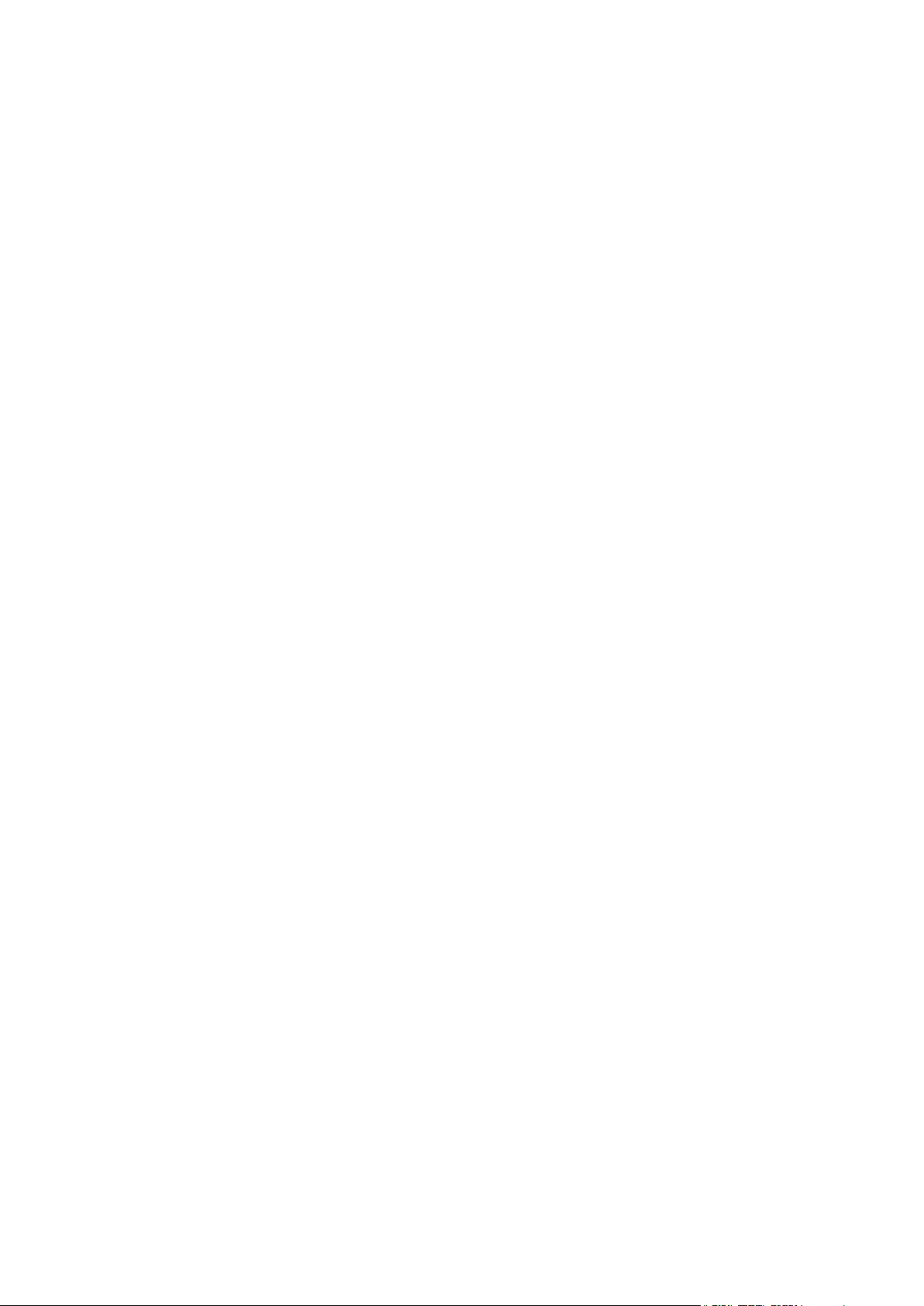
Если вы вставили в лоток видео или аудио DVD, DVD-ROM или другие
типы DVD дисков, устройство попытается прочесть диск и будет
прокручивать его на высокой скорости. Если вы случайно вставили такой
диск, дождитесь завершения его распознавания устройством, и только
после этого извлекайте диск. В противном случае диск может быть
поврежден.
• Данное устройство может неверно воспроизвести диски Copy Control,
двусторонние диски или другие диски, которые не соответствуют стандарту Red
Book CD. При воспроизведении специальных дисков правильное
воспроизведение и хорошее качество звучания не гарантируется. Обратитесь к
продавцу дисков, если их воспроизведение приводит к сбоям в работе.
Диски CD-R / CD-RW
Данный проигрыватель может воспроизводить диски CD-R и CD-RW,
записанные в формате музыкальных CD (CD-DA) и в форматах MP3 или WMA.
• Необходимо завершить сессию дисков, записанных на CD рекордере, до
воспроизведения на данном устройстве.
• В зависимости от качества диска и/или условий записи, некоторые диски могут
не воспроизводиться. Более подробную информацию вы можете найти в
руководстве пользователя вашего устройства.
• Если вы не уверены в правильности использования CD-R или CD-RW дисков,
обратитесь к продавцу дисков.
Меры предосторожности при использовании
• Не используйте диски с трещиной, так как они могут повредить поверхность
устройства.
• Не клейте этикетки или другие стикеры на диски. Не используйте диски с
наклейками, клеящей лентой или стикерами, так как на них могут быть остатки
клея. Также обратите внимание на наличие остатков клея вокруг этикетки.
Использование таких дисков может привести к блокированию диска в слоте или
повреждению устройства.
• Если вам нужно написать что-нибудь на этикетке диска, используйте
перманентный маркер. Не пользуйтесь шариковой ручкой или ручкой с жестким
пером, так как это может привести к повреждению поверхности диска.
• Не используйте доступные в продаже диски со стабилизатором. В противном
случае это может привести к повреждению диска или устройства.
• Ни в коем случае не используйте диски, форма которых отличается от круглой,
это может повредить проигрыватель.
• Чтобы извлечь диск из коробки, нажмите в центре коробки и, бережно держа
диск за края, поднимите его. Не прикасайтесь к записанной поверхности
(сторона без этикетки).
Если диск загружен неверно
Если диск застрял, и вы не можете вставить его в слот, не вставляйте его
насильно. Нажмите на кнопку извлечения и извлеките диск. Попробуйте
вставить его еще раз. (Попытка насильно вставить диск может привести к
повреждению устройства).
Хранение дисков
• Диски обязательно должны храниться в футлярах. В противном случае это
может стать причиной их повреждения.
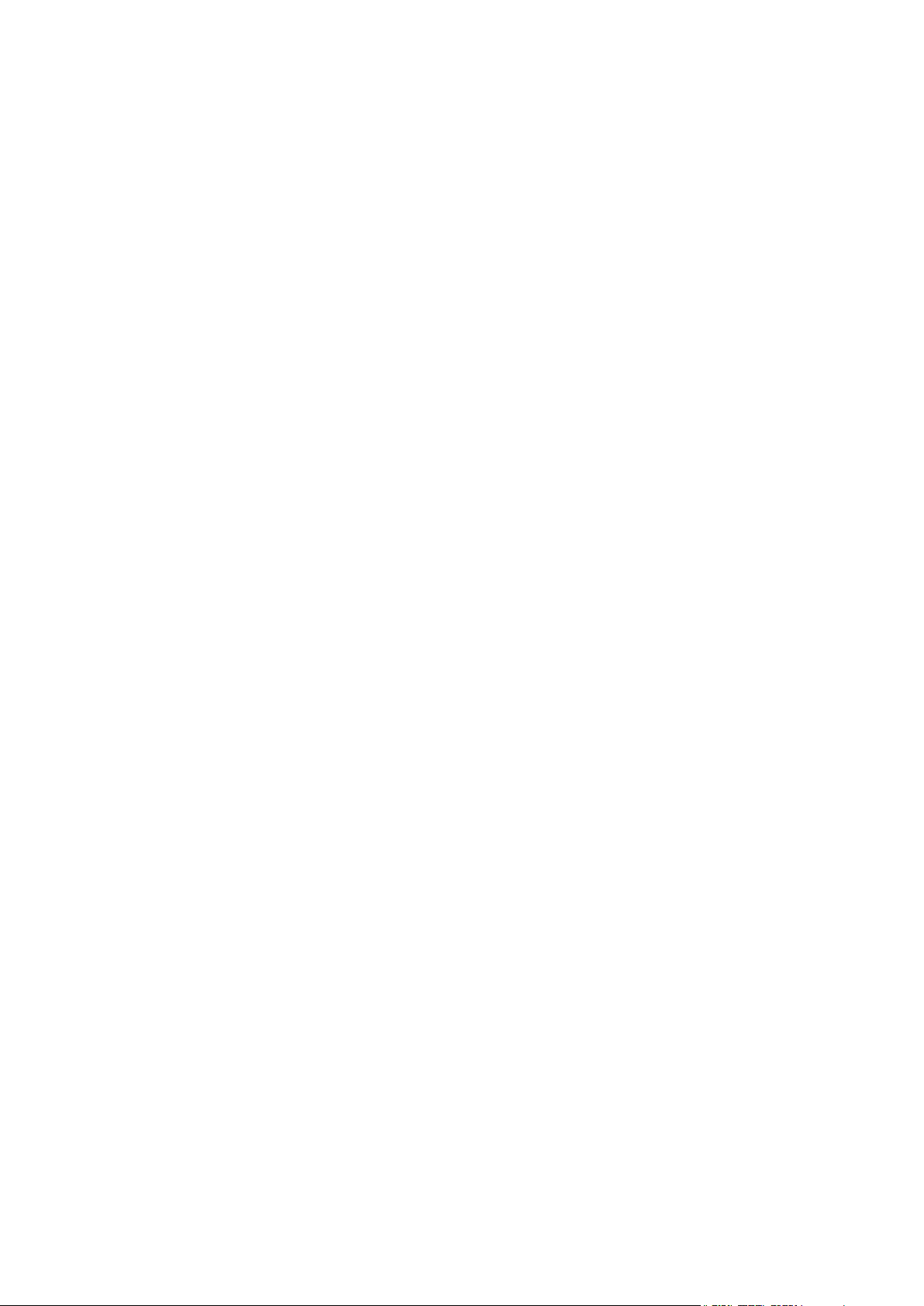
• Не оставляйте диски в местах, подверженных влиянию высоких температур,
например, под прямыми солнечными, или в условиях чрезмерной влажности. В
противном случае это может привести к их повреждению или деформации.
• CD-R и CD-RW диски более чувствительны к перегреву и воздействию
ультрафиолетовых лучей по сравнению с обычными компакт-дисками. Поэтому
не оставляйте их на долгое время под прямыми солнечными лучами или возле
любого нагревающегося оборудования.
• Обязательно очищайте диск после использования перед упаковкой его в
футляр. Грязный диск может стать причиной ухудшения качества звука при
последующем воспроизведении.
Уход и обслуживание
• Если на диске на записанной стороне остались загрязнения, пыль или
отпечатки пальцев, протрите его мягкой сухой тканью от центра к краям.
• Не очищайте диски с использованием очистителей, антистатических средств и
растворителей. Такие химические вещества могут повредить поверхность
диска.
Подключения
По завершении выполнения всех подключений подсоедините штекер
кабеля питания к настенной розетке.
• Внимательно прочтите руководство пользователя каждого устройства, которое
планируете использовать вместе с данным устройством.
• Не прокладывайте кабели питания в одной связке с остальными кабелями. Это
может привести к возникновению шумов.
• Убедитесь, что надежно подключили каждый штекер.
Установите соответствующий драйвер до первого подключения устройства к
компьютеру (стр. 31).
FM антенна
Кабель USB
RCA кабель
Оптический цифровой кабель
RCA кабель
Кабель питания (входит в комплект)
Аудиовыход (LINE OUT, и т.д.)
Разъем DIGITAL OUT (OPTICAL)
Разъем LINE INPUT
Розетка
Кассетная дека, MD проигрыватель и т.д.
Устройство с цифровым выходным аудио сигналом
Сабвуфер
A. FM АНТЕННА
При включении FM вещания растяните антенну и переместите ее для
наилучшего приема сигнала.
В случае перемещения устройства снова выполните настройки радиовещания.
B. Порт USB
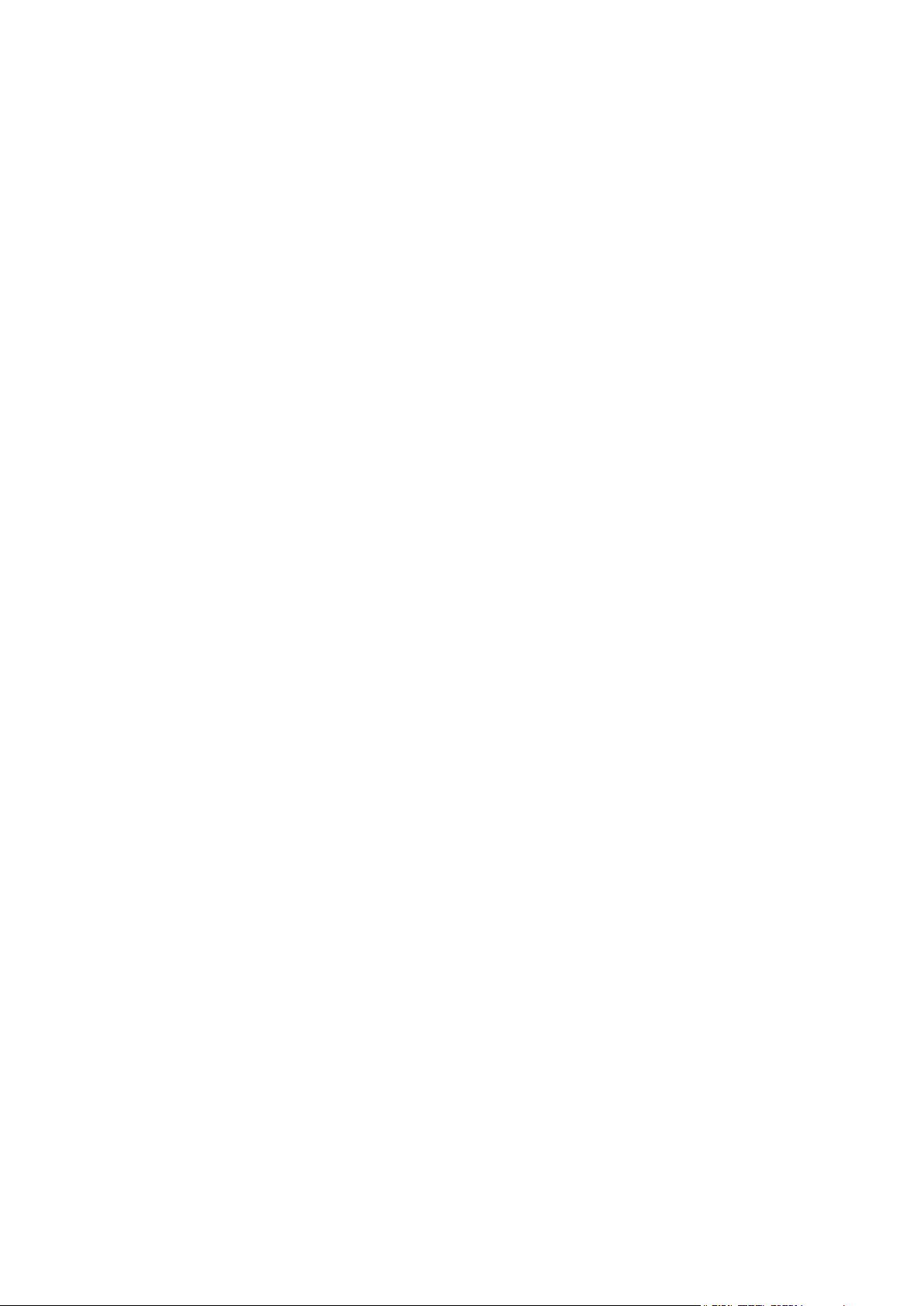
Используется для приема цифрового аудио сигнала компьютера. Подключите к
USB порту компьютера для подачи цифрового аудио сигнала.
Используйте отдельно приобретаемый USB кабель.
Установите специальный драйвер TEAC до подключения устройства к
компьютеру (стр. 31).
C. Аналоговые входные аудио разъемы (LINE IN)
Эти разъемы используются для получения аналогового аудио сигнала.
Подключите аудио устройство, например, кассетную деку или MD
проигрыватель, к этим разъемам с помощью доступных в продаже RCA кабелей.
Воспользуйтесь для подключения любыми доступными в продаже
кабелями.
Подключите входной разъем R устройства к выходному правому разъему R
аудио устройства, а входной разъем L подключите к выходному разъему L
другого устройства.
D. Входной цифровой аудио разъем (OPTICAL)
Этот разъем предназначен для получения цифрового аудио сигнала.
Подключите к этому разъему цифровой аудио выход выбранного цифрового
аудио устройства.
Воспользуйтесь для подключения любым доступным в продаже
оптическим цифровым кабелем (TOS).
• Поддерживаемая частота дискретизации - 192 кГц.
E. Разъем SUBWOOFER OUT
Если вы планируете использовать сабвуфер, подключите его к этому разъему.
• Этот выход взаимосвязан с регуляторами уровня громкости VOLUME,
расположенными на передней панели устройства и на пульте ДУ.
F. Разъем питания (~IN)
Подключите к этому разъему входящий в комплект кабель питания.
По завершении выполнения всех подключений подсоедините штекер кабеля
питания к настенной розетке.
Используйте только входящий в комплект кабель питания. В противном
случае, использование другого кабеля может привести к возгоранию или
удару электрическим током. Отключайте устройство из розетки, если
планируете долго им не пользоваться.
Подключение громкоговорителей
Акустические системы LS-101HR или системы с номинальным импедансом 4-8
ом
Меры предосторожности при выполнении подключений
• По завершении выполнения всех подключений подсоедините штекер кабеля
питания к настенной розетке.
• Внимательно прочтите руководство пользователя каждого устройства, которое
планируете использовать вместе с данным устройством.
ПРЕДУПРЕЖДЕНИЕ
• Если вы не подключаете акустические системы LS-101HR, воспользуйтесь
системами с номинальным импедансом 4-8 Ом. В случае использования
акустических систем с другим импедансом может сработать схема защиты и
воспроизведение будет прервано.
• Красные штекеры колоночного кабеля являются плюсовыми (+), а черные
штекеры - минусовыми (-). Обычно плюсовой кабель отмечен цветом или
рисунком, что позволит отличить его от минусового кабеля. Подсоедините
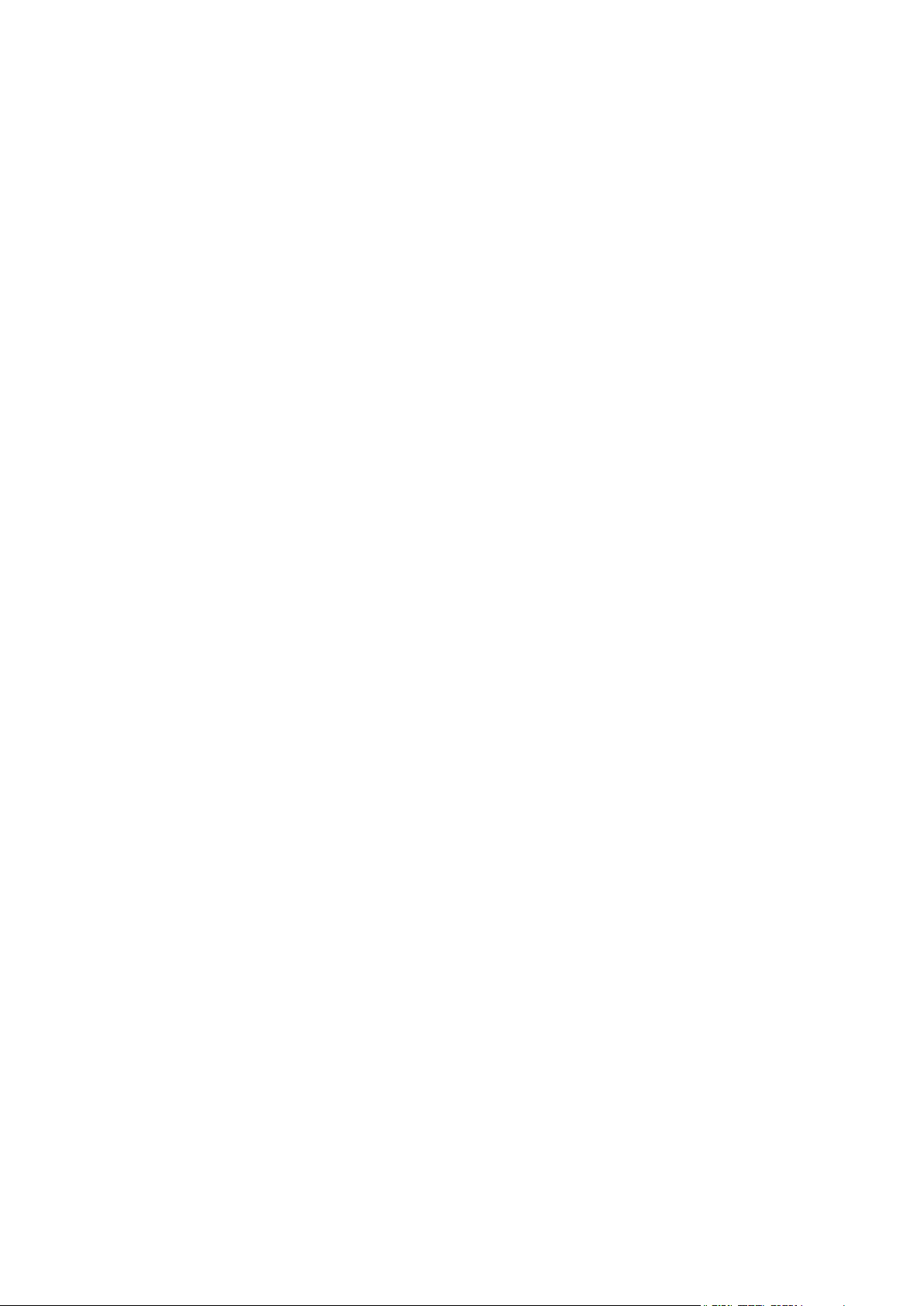
цветной провод к красному разъему (+), а кабель без отметок - к черному
разъему (-).
• Металлические жилы двух отдельных проводов не должны ни в коем случае
касаться друг друга. При прикосновении они могут вызвать удар электротоком. А
короткое замыкание может стать причиной возгорания и повреждения
оборудования.
Не допускайте короткого замыкания контактов.
• Убедитесь, что надежно подключили каждый штекер. Не прокладывайте
кабели питания в одной связке с остальными кабелями. Это может привести к
появлению помех и фоновых шумов.
Подключение акустических систем
1. Поверните крышку клеммы громкоговорителя против часовой
стрелки для ее ослабления. Крышка клеммы громкоговорителя не
снимается с клеммы.
2. Вставьте зачищенный провод в клемму и закрутите крышку клеммы
по часовой стрелке для надежной фиксации провода.
• Убедитесь, что под крышку клеммы не попала оплетка, так как клеммы
должен касаться только зачищенный провод.
3. Убедитесь в том, что надежно затянули крышку клеммы и
зафиксировали кабель.
Подключение с помощью штекеров типа "банан"
Воспользуйтесь для подключения любыми доступными в продаже аудио
кабелями с штекерами типа "банан". Для начала подключите штекеры типа
"банан" к колоночным кабелям, а затем подсоедините их к клеммам.
• Крышки клемм должны быть закручены.
• Внимательно прочтите инструкции по использованию кабелей со штекерами
"банан".
Использование пульта ДУ
Меры предосторожности при использовании
Неверное использование батареек может стать причиной их протечки,
возгорания, травмы или повреждения расположенных рядом предметов.
Внимательно прочтите и соблюдайте все приведенные на стр. 3 меры
предосторожности.
• При использовании пульта ДУ необходимо направить его на расположенный на
устройстве приемник ИК сигнала с расстояния не более 5 м. Между пультом ДУ и
устройством не должно быть никаких препятствий.
• Если на приемник сигнала дистанционного управления попадают прямые
солнечные лучи или яркий свет, то пульт ДУ может не работать. В таком случае
переместите устройство.
• Помните, что использование пульта может привести к ошибочному
срабатыванию других управляемых инфракрасными лучами устройств.
Установка батареек
Снимите крышку расположенного на задней стороне пульта отсека и вставьте
две батарейки размера ААА в отсек, соблюдая указанную полярность.
Установите на место крышку.
Замена батареек

При снижении эффективности работы и уменьшении рабочего диапазона пульта
ДУ, возможно, разрядились батарейки. В этом случае замените батарейки
новыми.
Утилизируйте использованные батареи в соответствии с нормами,
установленными в вашем регионе.
Названия органов управления и их функции (пульт ДУ)
Если кнопки основной панели управления и кнопки пульта ДУ выполняют
одинаковые функции, то в данном руководстве будет описано использование
одной из кнопок.
a) Кнопка включения/режима ожидания (*)
Нажмите кнопку включения/режима ожидания для включения устройства или
перехода в режим ожидания. Если устройство включено, то кольцо вокруг
кнопки включения/режима ожидания STANDBY/ON (*/*) на передней панели
горит синим.
b) Кнопка TIMER
Используется для включения и выключения таймера.
c) Кнопка SLEEP
Используется для настройки таймера отключения.
d) Кнопка PTY
Используется для поиска станций по типу программ (PTY). Эта кнопка не
функционирует на всех моделях для США и Канады.
e) Кнопка RDS/INFO
При выборе источника воспроизведения FM воспользуйтесь этой кнопкой
для выбора режима RDS. Не используйте кнопку "INFO" на пульте ДУ.
(Функция INFO не работает на данном устройстве.)
Эта кнопка не функционирует на всех моделях для США и Канады.
f) Кнопка DISPLAY
Эта кнопка используется для переключения отображаемой на экране
информации.
g) Кнопка SELECT
Используется для изменения настроек.
h) Кнопка CLOCK
Несколько раз нажмите на кнопку для отображения времени и настроек
таймера, а затем на экране снова будет отображена предшествующая
информация.
i) Кнопка перехода
При выборе источника сигнала CD используйте эту кнопку для перехода к
предыдущему или следующему треку.
При выборе источника воспроизведения FM воспользуйтесь этой кнопкой
для переключения пресетов.
j) Кнопка MUTE
Нажмите эту кнопку для временного отключения звука. Повторное нажатие
этой кнопки восстановит звук сигнала.
k) Кнопка LOUDNESS
Нажмите эту кнопку для включения/выключения акцентирования низких
частот. При включении на экране будет отображена иконка *.
l) Кнопки настройки уровня громкости (+/-)
Вы можете отрегулировать уровень громкости с помощью этих кнопок.

m) Кнопка извлечения диска (*)
Нажмите для извлечения диска. Держите диск за края и вытяните его из
слота.
n) Кнопка UPCONVERT
Нажмите эту кнопку для включения и выключения повышающего
преобразования.
o) Кнопка DIMMER
Нажмите эту кнопку для изменения яркости экрана.
p) Кнопки источников сигнала
Используйте эти кнопки для выбора источника сигнала для воспроизведения.
q) Кнопка MENU
Нажмите эту кнопку для перехода в режим настройки.
r) Кнопки выбора направления (*/*)
При выборе источника воспроизведения CD воспользуйтесь этой кнопкой
для выбора папок. (только MP3/WMA)
При выборе источника воспроизведения FM воспользуйтесь этой кнопкой
для переключения пресетов.
s) Кнопки выбора направления (*/*)
Кнопки поиска (*/*)
При выборе источника воспроизведения CD нажмите на эту кнопку во время
воспроизведения для выполнения поиска вперед/назад по треку.
При выборе источника воспроизведения FM воспользуйтесь этими кнопками
для понижения/повышения принимаемой частоты. Нажмите и удержите в
нажатом положении эту кнопку не менее 2 секунд для запуска
автоматического поиска доступных станций.
t) Кнопка MODE
При выборе источника сигнала CD используйте эту кнопку для переключения
режимов воспроизведения: повторного воспроизведения и воспроизведения
в случайном порядке. При выборе источника воспроизведения FM
воспользуйтесь этой кнопкой для переключения стерео и моно режимов.
u) Кнопка остановки (*)
Во время воспроизведения нажмите эту кнопку для остановки
воспроизведения.
v) Кнопка воспроизведения/паузы (*/*)
При выборе источника сигнала CD и при остановке воспроизведения
нажмите эту кнопку для запуска воспроизведения. Используйте эту кнопку
для остановки воспроизведения. При выборе источника воспроизведения FM
воспользуйтесь этой кнопкой для выбора пресетов и частот.
w) Кнопка CLEAR
Используется для удаления запрограммированных треков.
x) Кнопка PROGRAM
При выборе источника сигнала CD используйте эту кнопку для
воспроизведения программ.
При выборе источника воспроизведения FM воспользуйтесь этой кнопкой
для переключения предустановленных радиостанций.
Названия органов управления и их функции (панель устройства)

A. Кнопка STANDBY/ON (*/*)
Нажмите кнопку включения/режима ожидания для включения устройства или
перехода в режим ожидания. Если устройство включено, то кольцо вокруг этой
кнопки горит синим.
• При переключении устройства в режим ожидания оно будет потреблять
небольшое количество электроэнергии. Поэтому рекомендуем переключать
устройство в "режим ожидания".
B. Слот для загрузки диска
В слот вставляется диск для воспроизведения. Если диск был вставлен
частично, то он автоматически будет втянут в слот.
C. Кнопки перехода (*/*)
При выборе источника сигнала CD используйте эту кнопку для перехода к
предыдущему или следующему треку. Во время воспроизведения нажмите и
удержите в нажатом положении эту кнопку поиска вперед/назад.
D. Кнопка воспроизведения/паузы (*/*)
При временной остановке воспроизведения нажмите эту кнопку, чтобы
возобновить воспроизведение. Нажмите для временной остановки
воспроизведения. Повторное нажатие этой кнопки восстановит
воспроизведение.
E. Кнопка остановки/извлечения диска (*/*)
Во время воспроизведения нажмите эту кнопку для остановки воспроизведения.
После остановки воспроизведения нажмите для извлечения диска. Держите
диск за края и вытяните его из слота.
F. Разъем PHONES
Подключите стереофонические наушники (с 3,5-мм штекером) к этому разъему.
• Аудио сигнал не будет поступать из выходов SPEAKERS, расположенных на
задней панели, в случае подключения к устройству наушников.
G. Регулятор SOURCE
Используется для выбора источника воспроизводимого сигнала.
H. Приемник сигнала дистанционного управления
Принимает команды от пульта дистанционного управления. Для работы
направляйте пульт ДУ на датчик дистанционного управления.
I. Экран
Отображает различную информацию.
J. Регулятор VOLUME
Для регулировки уровня громкости поверните регулятор VOLUME. Вращайте
регулятор по часовой стрелке для увеличения громкости. И против часовой
стрелки для уменьшения уровня громкости.
• При выполнении настройки уровня громкости с помощью пульта ДУ, то
регулятор громкости на панели управления не будет вращаться.
Основные операции
Включение и выключение устройства (режим ожидания)
Нажмите кнопку STANDBY/ON (*/*) для включения устройства. При включении
устройства индикатор будет гореть синим.
Еще раз нажмите кнопку для перехода в режим ожидания. Индикатор будет
выключен.
Изменение источника воспроизводимого сигнала

Поверните регулятор SOURCE для выбора источника воспроизводимого
Частота дискретизации
входного сигнала
Частота дискретизации после
повышающего преобразования
44,1 кГц
88,2 кГц
48 кГц
96 кГц
88,2 кГц
176,4 кГц
96 кГц
192 кГц
176,4 кГц
176,4 кГц
192 кГц
192 кГц
сигнала. На экране отображается название выбранного источника входного
сигнала. Поверните регулятор SOURCE по часовой стрелке для изменения
источника сигнала в следующем порядке.
• При поступлении на вход цифрового аудио сигнала, отличного от PCM на
экране будет отображено "No Signal" и звук не будет выводиться. В этом случае
подключенное устройство цифрового аудио сигнала может быть установлено в
режим "PCM", что не допускает воспроизведения цифрового сигнала. См.
руководство пользователя выбранного устройства.
• Для выбора режима USB и воспроизведения аудиофайлов, сохраненных на
компьютере, необходимо заранее установить специальный драйвер на
компьютер (см. стр. 31).
Регулировка уровня громкости
Поверните регулятор VOLUME или воспользуйтесь кнопками настройки уровня
громкости на пульте ДУ для настройки желаемого уровня громкости.
• Настройки уровня громкости будут отображены на экране при вращении
регулятора VOLUME. При увеличении значений будет возрастать и громкость
сигнала.
Пример экрана
Уровень громкости
MIN: Минимальный уровень громкости
MAX: Максимальный уровень громкости
Основные операции (продолжение)
Повышающее преобразование
Вы можете воспользоваться функцией повышающего преобразования для
цифровых сигналов (USB, Bluetooth, CD, OPTICAL).
Нажмите кнопку UPCONVERT на пульте ДУ для включения повышающего
преобразования. На экране будет отображена иконка *.
Частота дискретизации входного сигнала и частота дискретизации после
повышающего преобразования
Тонкомпенсация HR
Нажмите кнопку LOUDNESS на пульте ДУ для включения/выключения
акцентирования низких частот. При включении на экране будет отображена
иконка *. Так как в данном случае используется обработка цифрового сигнала с
высоким разрешением (192 кГц/ 24 бит), то эта функция позволит усилить низкие
частоты без искажения качества звучания.
Отключение звука воспроизведения

Если вам необходимо временно отключить звук сигнала устройства, то нажмите
кнопку MUTE на пульте ДУ. После отключения звука на экране будет отображена
индикация "MUTING". Пример экрана
Нажмите кнопку MUTE еще раз для восстановления звука на бывшем уровне.
• Также, звук будет включен при переключении воспроизводимого источника
сигнала или использования регулятора VOLUME и кнопок настройки уровня
громкости (-/+) на пульте ДУ.
Затемнение
Нажмите кнопку DIMMER на пульте ДУ для цикличного переключения уровней
яркости экрана.
• Эта настройка сохраняется при переключении устройства в режим ожидания.
Таймер включения/выключения
Данное устройство может быть включено или выключено в определенное время.
• Убедитесь, что заранее настроили часы устройства.
• Воспользуйтесь пультом ДУ для настройки таймера.
Настройка таймера включения/выключения
1. Нажмите кнопку TIMER.
2. Нажимайте кнопку выбора направления (*/*) и выделите "2.Setting",
затем нажмите кнопку SELECT.
3. Настройте время включения устройства.
На экране будет мигать значение часов. С помощью кнопок выбора направления
(*/*) настройте час включения таймера, затем нажмите кнопку SELECT. Затем,
на экране будет мигать значение минут. Настройте его таким же образом.
Пример экрана
4. Настройте время выключения устройства (перехода в режим
ожидания).
Пример экрана
5. Выберите источник сигнала.
Нажмите кнопку выбора направления (*/*) для выбора воспроизводимого
источника сигнала (CD или TUNER), затем нажмите кнопку SELECT. Пример
экрана
• При выборе источника CD, загрузите диск до переключения устройства в
режим ожидания.
6. Настройте уровень громкости воспроизведения.
С помощью кнопок выбора направления (*/*) настройте уровень громкости,
затем нажмите кнопку SELECT.
Пример экрана
7. Нажмите кнопку TIMER для завершения выполнения настроек.
Убедитесь, что параметр Timer ON/OFF (Вкл./Выкл. таймера) установлен в
значение ON (Вкл.), что позволит включиться/выключиться устройству в
определенное время.
Включение/выключение функции таймера
1. Нажмите кнопку TIMER.
• Если на устройстве еще активны установленные на предприятии настройки
включения и выключения, то при нажатии кнопки TIMER на экране будет
отображено сообщение "First Timer Set" (Первая настройка таймера).
Необходимо выполнить эту настройку, прежде чем продолжить использование.

2. Нажимайте кнопку выбора направления (*/*) и выделите "1.ON/OFF",
затем нажмите кнопку SELECT.
3. Нажмите кнопку выбора направления (*/*) для включения или
выключения таймера, затем нажмите кнопку SELECT.
Пример экрана
4. Нажмите кнопку TIMER для завершения выполнения настроек.
5. Нажмите кнопку STANDBY/ON (*) для переключения устройства в
режим ожидания.
• Если таймер установлен в значение "ON" (Вкл.), то при переключении
устройства в режим ожидания на экране в левом нижнем углу будет отображена
индикация "T" (стр. 7).
• Если устройство уже включено, то таймер не будет функционировать в
указанное время. Всегда переключайте устройство в режим ожидания для
активации функции таймера.
• Если вы выбрали источник сигнала CD, но не загрузили компакт-диск в слот, то
будет запущено воспроизведение FM радиостанции.
Основные операции (продолжение)
Проверка настроек таймера
Нажмите кнопку CLOCK для отображения текущего времени, а затем и настроек
таймера.
Пример экрана
Использование таймера отключения (сна)
Данная функция переключает устройство в режим ожидания через
определенный период времени. Нажмите кнопку SLEEP для настройки
количества времени (в минутах) до перехода устройства в режим ожидания.
При включении таймера сна экран будет затемнен.
Пример экрана
После включения таймера сна нажмите кнопку SLEEP один раз для
отображения в течение нескольких секунд количества времени, оставшееся до
перехода в режим ожидания.
Нажмите эту кнопку еще раз для сброса времени.
Функция автоматического энергосбережения
Данное устройство оснащено функцией автоматического энергосбережения.
Данная функция зависит от настроек автоматического энергосбережения и
выбранного источника сигнала.
• Настройка функции автоматического энергосбережения описана в разделе
"Настройка APS (автоматическое энергосбережение)" на стр. 35.
Если функция автоматического энергосбережения включена
Если с выбранного источника сигнала не поступает сигнал и в течение 30 минут
не выполняется никаких команд на устройстве, то устройство перейдет в режим
ожидания*.
• Снова включите устройство и выйдите из режима ожидания.
*Потребляемая мощность в режиме ожидания составляет менее 1 Вт.
Определение включенной или выключенной функции автоматического
энергосбережения
Если функция автоматического энергосбережения включена
При включении устройства на экране будет отображено сообщение "APS ON".
Если функция автоматического энергосбережения выключена

При включении устройства на экране будет отображено сообщение "APS OFF".
Отображение информации на дисплее
Нажмите кнопку DISPLAY для переключения отображаемой на экране
информации.
• Отображенные на рисунке данные экрана являются только примерами.
Внешний вход
Нажмите кнопку DISPLAY для переключения отображаемой на экране
информации в течение двух секунд.
При выборе значений USB или OPTICAL
Воспроизводимый источник сигнала
Частота дискретизации входного сигнала
Уровень громкости
При выборе значений LINE или Bluetooth
Воспроизводимый источник сигнала
Время
Уровень громкости
FM
Воспроизводимый источник сигнала
Номер пресета
Частотный диапазон
Уровень громкости
*Экран будет выглядеть таким образом при выборе пресета.
• Информация FM (показана выше) не может быть изменена для европейской
модели.
Отображение информации (продолжение)
CD
Аудио диск
Остановка
Воспроизводимый источник сигнала
Состояние
Общее количество треков
Общее время воспроизведения (минуты/секунды)
Воспроизведение
Состояние
Общее количество воспроизводимых треков
Истекшее время воспроизведения текущего трека (минуты/секунды)
Оставшееся время воспроизведения трека (минуты/секунды)
Оставшееся время воспроизведения диска (минуты/секунды)
Диск с аудиофайлами
Остановка
Воспроизводимый источник сигнала
Состояние
Общее количество файлов
Общее количество папок
Воспроизведение

После запуска воспроизведения на экране будут отображены форматы данных и
их состояние.
Номер воспроизводимой папки
Номер воспроизводимого файла
Истекшее время воспроизведения текущего трека (минуты/секунды)
Название папки/ название файла
Название песни (ID3 тэг)
Имя исполнителя (ID3 тэг)
Название альбома (ID3 тэг)
Корневая папка будет отмечена как "ROOT"
• Если информации достаточно много, и она не вмещается в одной строке, то вы
сможете прокрутить эту строку.
Прослушивание компакт-дисков
Воспроизведение компакт-диска
1. Держите диск за края стороной с этикеткой вверх и аккуратно
вставьте его в слот.
2. Плавно нажмите на диск, он исчезнет в слоте.
Диск автоматически втянут в слот.
Если диск застрял, и вы не можете вставить его в слот, не вставляйте его
насильно. Нажмите на кнопку извлечения и извлеките диск. Попробуйте
вставить его еще раз. (Попытка насильно вставить диск может привести к
повреждению устройства).
3. Нажмите кнопку воспроизведения паузы (*/*).
Во время воспроизведения на экране будет отображено сообщение "PLAY".
• Если параметр CD Auto Start (Автозапуск диска) установлен в значение ON
(Вкл.) после загрузки компакт-диска, то будет выбран источник сигнала CD и
автоматически будет запущено воспроизведение (стр. 35).
Пауза воспроизведения
Нажмите кнопку воспроизведения/паузы (*/*) для временной остановки
воспроизведения. Для восстановления воспроизведения с момента останова
нажмите кнопку воспроизведения/паузы (*/*) еще раз.
При временной остановке в верхнем части экрана будет отображена индикация
PAUSE.
Остановка воспроизведения
Для остановки воспроизведения нажмите кнопку остановки/извлечения диска
(*/*).
Извлечение диска
При остановке воспроизведения компакт-диска нажмите кнопку
остановки/извлечения диска (*/*). Нажмите для извлечения диска. Держите диск
за края и вытяните его из слота.
• Нажатие кнопки остановки/извлечения диска (*/*) приведет к извлечению из
слота диска, независимо от воспроизводимого источника сигнала.
Переход к найденному треку
Нажмите кнопку перехода (*/*) для перехода к предыдущему или следующему
треку. Продолжайте нажимать эту кнопку, пока не достигните нужного вам трека.
• При однократном нажатии кнопки * воспроизведение начнется с начала
воспроизводимого в данный момент трека. Если вы хотите воспроизвести один

из предшествующих треков, то нажмите кнопку * несколько раз, пока не дойдете
до нужного трека.
• Во время воспроизведения программы вы сможете воспроизвести более
ранние или более поздние треки.
Прослушивание компакт-дисков (продолжение)
Поиск части трека
Нажмите и удержите в нажатом положении кнопку перехода * на устройстве для
выполнения поиска вперед/назад. Отпустите кнопку, когда дойдете до нужной
части трека.
На пульте ДУ нажмите и удержите в нажатом положении кнопку перехода * для
выполнения поиска вперед/назад. Отпустите кнопку, когда дойдете до нужной
части трека.
Выбор и воспроизведение треков диска, содержащего аудио файлы
Корневой каталог
MP3/WMA файлы
MP3/WMA файлы
Папка 002
1 - 9 является порядком воспроизведения файлов.
Повторное воспроизведение/Воспроизведение в случайном порядке
При каждом нажатии кнопки MODE на пульте ДУ режим повторного
воспроизведения/ воспроизведения в случайном порядке будут изменяться
следующим образом, как показано на рисунке.
• Во время воспроизведения программы доступно только повторное
воспроизведение всех треков.
*"RP-FOLDER" не отображается на экране при воспроизведении компакт-диска.
Выполните следующие операции после остановки.
Перемещение по папкам
Выбор файлов
Повтор одного трека (RP-ONE)
Повтор одной папки (RP-FOLDER)*
Повтор всех треков (RP-ALL)
Воспроизведение в случайном порядке (SHUFFLE)
Повторное воспроизведение и воспроизведение в случайном порядке
(RP-SHFFL)
Обычное воспроизведение
Программное воспроизведение
Программное воспроизведение доступно только для аудио компакт-дисков.
Любая из следующих операций приведет к очистке всех треков программы.
• Извлечение диска
• Нажатие кнопки STANDBY/ON для переключения устройства в режим
ожидания.
Использование программного воспроизведения
1. Нажмите кнопку PROGRAM.
На экране будут мигать MEM и номер трека.
• Нажмите эту кнопку во время остановки.

2. С помощью кнопок перехода (*/*) выберите трек и нажмите кнопку
SELECT для добавления его к программе.
Повторите выполнение этих действий для добавления нескольких треков.
• Вы также можете нажать кнопку PROGRAM для добавления трека.
3. Нажмите кнопку воспроизведения/паузы (*/*) для запуска
воспроизведения программы.
Пример экрана
Номер трека
Порядковый номер воспроизведения
Проверка и изменение программы
1. Нажмите кнопку PROGRAM.
На экране будут мигать MEM и порядок воспроизведения.
Пример экрана
Номер трека
Порядковый номер воспроизведения
2. Воспользуйтесь кнопками перехода (*/*) для изменения порядкового
номера воспроизведения и определения номера трека.
Изменение программы
1) Определите порядковый номер трека, который вы хотите изменить.
2) Нажмите кнопку PROGRAM.
3) Выберите трек и нажмите кнопку PROGRAM для добавления программы в
место исходного трека.
Удаление трека из программы
1) Определите порядковый номер трека, который вы хотите удалить.
2) Нажмите кнопку CLEAR.
Продолжением см. на следующей странице
Прослушивание компакт-дисков (продолжение)
3. Нажмите кнопку воспроизведения/паузы (*/*) для запуска
воспроизведения программы.
Для повторного запуска программы после остановки нажмите кнопку PROGRAM,
а затем нажмите кнопку воспроизведения/паузы (*/*).
Добавление треков в программу
1. Нажмите кнопку PROGRAM.
На экране будут мигать MEM и номер трека.
2. Выберите трек и нажмите кнопку PROGRAM для добавления его в
программу.
• Повторите выполнение этих действий для добавления нескольких треков.
3. Нажмите кнопку воспроизведения/паузы (*/*) для запуска
воспроизведения программы.
Удаление всех треков из программы
1. После остановки нажмите и удержите в нажатом положении кнопку
CLEAR.
2. После отображения на экране сообщения "Program clear" (Очистить
программу) нажмите кнопку SELECT для удаления всех треков из
программы.
Пример экрана

Для отмены операции нажмите кнопку остановки (*) или кнопку CLEAR.
Прослушивание FM радиовещания
Режим FM
Нажмите кнопку MODE для переключения между стереофоническим и
монофоническим режимами вещания.
Пример экрана
Режим FM
Частотный диапазон
STEREO
Прием стереофонического сигнала FM вещания.
• В случае приема стереофонического вещания на экране будет отображена
индикация "STEREO".
MONO
Прием монофонического сигнала FM вещания. Выберите этот режим, если
стереофоническое вещание FM радиостанции плохого качества. Звуковой
сигнал станет монофоническим, количество шумов сократиться, а звук станет
чище.
Изменение принимаемой частоты
Увеличение частоты
Нажмите кнопку выбора направления (*) для увеличения принимаемой частоты
на шаг. Нажмите и удержите в нажатом положении кнопку направления (*) для
поиска станции в направлении повышения частоты.
Уменьшение частоты
Нажмите кнопку выбора направления (*) для уменьшения принимаемой частоты
на шаг. Нажмите и удержите в нажатом положении кнопку направления (*) для
поиска станции в направлении понижения частоты.
Предустановленные радиостанции (пресеты)
Данное устройство может сохранить до 20 FM радиостанций.
Настройка предустановленных станций (пресетов) вручную
1. Настройтесь на станцию, которую вы хотите добавить в виде
предустановленной станции.
2. Нажмите кнопку PROGRAM.
3. Воспользуйтесь кнопками перехода для выбора номера пресета
(предустановленных станций), который будет назначен на эту
станцию.
Справа от номера пресета будет отображено *, указывая на то, что на данный
пресет уже назначена станция.
4. Нажмите кнопку PROGRAM или SELECT для сохранения пресета.
Номер пресета
Вы можете назначить номер пресета от 01 до 20.
Прослушивание FM радиовещания (продолжение)
Автоматическая настройка предустановленных станций (пресетов)
Данное устройство может автоматически выполнять поиск станций и назначить
их на пресеты.

Нажмите и удержите в нажатом положении кнопку PROGRAM.
Устройство начнет искать станции с самой нижней в частотном диапазоне
станции до самой высшей, а затем будет назначать их на номера пресетов.
• После назначения 20 пресетов на экране будет мигать индикация "Full"
(Заполнено) и автоматическое назначение пресетов будет остановлено.
Выбор пресетов
Используйте кнопки направления (*/*) для изменения номера пресета.
Пример экрана
Номер пресета
Выбор запрограммированных станций на панели устройства
Нажмите на кнопку воспроизведения/паузы (*/*) для переключения между
выбором пресетов и частот.
Нажмите кнопку воспроизведения/паузы (*/*) для просмотра номера пресета, а
затем воспользуйтесь кнопками перехода (*) для изменения номера пресета.
• Если номер пресета не отображается на экране, то воспользуйтесь кнопками
перехода (*/*) для изменения частоты приема.
RDS (Для европейских моделей)
RDS представляет собой службу вещания, которая позволяет станции
передавать дополнительную информацию одновременно с обычным
радиовещанием.
• RDS работает только с FM частотным диапазоном и только в Европе.
1. Настройте FM RDS радиостанцию (стр. 17).
2. Нажмите кнопку RDS на пульте ДУ.
Многократное нажатие кнопки RDS приводит к цикличному переключению RDS
режимов следующим образом:
Функция Программного сервиса (PS)
При выборе программного сервиса Program service на экране будет отображено
"PS" справа от "FM", а затем будет отображено название сервиса или название
станции. Если данные сервиса отсутствуют, то на экране будут отображены
данные частоты.
Тип программ RDS (PTY)
При выборе типа программы RDS Program type, на экране будет отображено
"PTY" справа от "FM", а затем будет отображён тип программы.
RDS радио текст (RT)
При выборе радио текста RDS Radio text на экране будет отображено "PT"
справа от "FM", а затем будет отображена информация о станции, состоящая из
64 символов.
RDS время (CT)
Отображает информацию о радиостанции.
• При поставке с предприятия эта настройка выключена.
Поиск PTY
Используется для поиска станций по типу программ (PTY). Эта функция
используется только для RDS сервисов FM станций в Европе.
1. Нажмите кнопку PTY.
На экране будет отображена индикация "PTY SEARCH".
2. С помощью кнопок выбора направления (*/*) выберите нужную
программу.

Вы можете выбрать программу из 31 типа (PTY).
3. Нажмите кнопку SELECT.
Устройство запустит поиск.
• Если выбранный тип программ найден, то поиск будет остановлен и на экране
будет отображен тип программы.
• Если же нужный тип программ не найден функцией PTY Search, то поиск также
будет остановлен и будет запущено воспроизведение предшествующей поиску
программы.
• Для остановки поиска нажмите кнопку PTY.
Настройки времени будут автоматически подстроены в соответствии с
полученными данными RDS Clock time (CT).
Для настройки автоматической подстройки времени нажмите и удержите в
нажатом положении кнопку RDS в течение 8 секунд.
• В случае активации автоматической подстройки времени устройство настроит
время в зависимости от данных CT независимо от выбранного режима RDS.
Если вы настроили устройство на RDS станцию, которая передает неверные
данные времени CT, то часы устройства могут быть неверно подстроены. Это
также может повлиять на работу таймера. Если вы не хотите, чтобы часы
устройства были настроены в соответствии с данными CT, то выключите
функцию автоматической подстройки времени.
Для выключения автоматической подстройки времени также нажмите и
удержите в нажатом положении кнопку RDS в течение 8 секунд.
RDS (Для европейских моделей)(продолжение)
NEWS:
Краткие новости, события, интервью, отчеты.
AFFAIRS:
Советы и рекомендации, без новостей, отчетов, обсуждений и анализа.
INFO:
Полезная информация, включая прогнозы погоды, рекомендации для
пользователей и медицинские советы.
SPORT:
Спортивные программы.
EDUCATE:
Образовательные передачи и новости искусства.
DRAMA:
Все виды радио концертов и сериалы.
CULTURE:
Все национальные и местные культурные события, включая религиозные
события, философские, социальные дискуссии, театральные события.
SCIENCE:
Программы о технологиях и естествознании.
VARIED:
Популярные программы, типа конкурсов, развлекательные передачи, интервью,
комедийные и юмористические передачи.
POP M:
Популярные песни, включая музыкальные хиты продаж и т.д.
ROCK M:

Современные музыкальные произведения, созданные и исполняемые
молодыми исполнителями.
EASY M:
Популярные мелодии, длительность которых не более 5 минут.
LIGHT M:
Классическая музыка, инструментальные композиции, хоровое исполнение и
другая легкая музыка для большой аудитории.
CLASSICS:
Оркестровые исполнения, масштабные оперы и симфонии, камерная музыка и
т.д.
OTHER M:
Другие музыкальные стили, включая ритм-блюз и регги.
WEATHER:
Прогнозы погоды.
FINANCE:
Финансовые отчеты, события в торговой и коммерческой сфере.
CHILDREN:
Детские передачи.
SOCIAL:
Социальные программы.
RELIGION:
Религиозные программы.
PHONE IN:
Передачи, в которых слушатели высказывают собственное мнение по телефону.
TRAVEL:
Отчеты о путешествиях.
LEISURE:
Программы о досуге и отдыхе.
JAZZ:
Джаз.
COUNTRY:
Музыка кантри.
NATION M:
Музыка народов мира.
OLDIES:
Музыкальные произведения "золотых лет" поп-музыки.
FOLK M:
Народная музыка.
DOCUMENT:
Документальные передачи.
TEST:
Данные о тестировании вещательного оборудования или ресиверов. Не
предназначено для пользовательских приемников.
ALARM:
Программа, содержащая уведомления об экстренных ситуациях и природных
катаклизмах.
Воспроизведение музыки на компьютере
Установка драйвера на компьютер

Это устройство может быть подключено к компьютерам с одной из следующих
операционных систем. Мы не гарантируем нормальную работу устройства с
другими операционными системами (на сентябрь 2015).
Mac OS
Устройство работает со следующими версиями.
OS X Lion 10.7
OS X Mountain Lion 10.8
OS X Mavericks 10.9
OS X Yosemite 10.10
Это устройство будет работать со стандартным драйвером ОС, поэтому вам не
обязательно устанавливать специальный драйвер.
Windows OS
Устройство работает со следующими версиями.
Windows 7 (32/64-бит)
Windows 8 (32/64-бит)
Windows 8.1 (32/64-бит)
Windows 10 (32/64-бит)
Установка драйверов на компьютер
Прежде чем вы начнете использование устройства и запустите
воспроизведение файлов на компьютере Windows, необходимо скачать
специальный драйвер с веб-сайта TEAC Global и установить его на компьютер.
TEAC Global http://teac-global.com/
ВНИМАНИЕ
Установите специальный драйвер до подключения устройства к
компьютеру по USB.
Если компьютер был подключен к устройству до установки драйвера, то
совместная работа будет невозможна.
• Более подробную информацию о процедуре установки драйвера вы можете
найти в разделе Downloads (Загрузки) на веб-сайте TEAC Global
(http://teac-global.com/).
• В зависимости от комбинации аппаратного и программного обеспечения
некоторые операции могут быть недоступны даже при использовании
вышеуказанных операционных систем.
Информация о режиме передачи
В данном устройстве при подключении используется асинхронный
высокоскоростной режим. Транслируемая частота дискретизации: 44,1 кГц, 48
кГц, 88,2 кГц, 96 кГц, 176,4 кГц и 192 кГц.
При правильном подключении вы сможете выбрать "TEAC USB AUDIO DEVICE"
в качестве аудио выхода компьютера.
• В асинхронном режиме аудио данные, переданные с компьютера, будут
обработаны с помощью синхросигнала устройства, что обеспечит сокращение
количества искажений передаваемых данных.
Загрузка приложения воспроизведения TEAC HR Audio Player
Приложение TEAC HR Audio Player (доступны версии для Mac и Windows)
поддерживают воспроизведение аудио файлов высокого разрешения. Загрузите
нужный драйвер с веб-сайта TEAC Global:
Веб-сайт TEAC Global:
http://teac-global.com/
• Данное устройство не поддерживает воспроизведение DSD файлов.

Воспроизведение музыки на компьютере (продолжение)
Воспроизведение аудио файлов с компьютера
1. Подключите данное устройство к компьютеру с помощью USB
кабеля.
Для использования компьютера с Windows установите соответствующий
драйвер до первого подключения устройства к компьютеру (стр. 31).
Драйвер не требуется при использовании компьютера Mac.
• Используйте USB кабель, соответствующий этому разъему устройства.
2. Включите компьютер.
• Убедитесь, что компьютер начал работу.
3. Нажмите кнопку STANDBY/ON (*/*) для включения устройства.
4. Поверните регулятор SOURCE для выбора значения USB.
5. Запустите воспроизведение аудио файла на компьютере.
Если вы можете подстроить уровень громкости на компьютере, то установите
его в максимальное значение, а затем поверните регулятор VOLUME на
устройстве для настройки уровня громкости с оптимальным качеством звучания.
• Если вы используете приложение TEAC HR Audio Player, то уровень громкости
невозможно будет отрегулировать на компьютере. До запуска воспроизведения
поверните регулятор VOLUME в минимальное положение. Затем, постепенно
увеличьте значение.
Кабель USB
• Компьютер и устройство не управляют друг другом.
• Не делайте следующие действия при воспроизведении аудио файла по USB. В
противном случае это может привести к повреждению компьютера. Всегда
закрывайте приложения воспроизведения, прежде чем выполнить следующие
действия.
• Отключить USB кабель
• Переключить устройство в режим ожидания
• Изменить источник воспроизводимого сигнала
• Во время воспроизведения аудио файла через USB все выполняемые на
компьютере настройки звучания также будут слышны. Если же вы не хотите
слышать эти изменения, то выполните соответствующие настройки на
компьютере для их выключения.
• Если вы подключили устройство к компьютеру или выбрали источник
воспроизведения USB после запуска приложения воспроизведения, то
музыкальные файлы могут неверно воспроизводиться. В таком случае
перезапустите приложение воспроизведения аудио сигнала или перезапустите
компьютер.
Функция Bluetooth®
Информация о Bluetooth
При использовании устройства с мобильным телефоном или другим Bluetooth
устройством следует расположить на расстоянии, не превышающим 10 м. В
зависимости от условий использования расстояние передачи сигнала может
быть существенно короче.
Беспроводное соединение с каждым устройством, поддерживающим
технологию Bluetooth, не может быть гарантировано.

Для определения совместимости устройства TEAC и другого Bluetooth
устройства вы можете найти в документации устройства и по месту
приобретения продукта.
1. Поверните регулятор SOURCE для выбора источника
воспроизводимого сигнала Bluetooth.
Пример экрана
Индикатор Bluetooth
2. Сопряжение или подключение с другим Bluetooth-устройством.
Сопряжение с другим Bluetooth устройством
Сопряжение с другим Bluetooth устройством необходимо выполнить только при
первом соединении.
Если сопряженное ранее Bluetooth устройство не найдено, то устройство будет
готово к выполнению сопряжения с другим устройством. Индикатор Bluetooth
начнет мигать, показывая, что устройство готово к сопряжению.
Если индикатор Bluetooth устройства начал мигать, выполните сопряжение с
другим Bluetooth устройством. См. руководство пользователя выбранного
Bluetooth устройства.
При выполнении сопряжения с Bluetooth устройством, поддерживающим aptX®
или AAC, то это устройство будет автоматически подключено с использованием
aptX или AAC.
Повторное подключение к сопряженному Bluetooth® устройству
Если источник воспроизводимого сигнала установлен в значение Bluetooth, а
второе Bluetooth устройство включено, то функция Bluetooth будет активирована
и автоматически будет выполнено соединение этих устройств.
Если этим устройствам не удалось подключится автоматически, то подключите
их вручную.
• В случае появления на экране Bluetooth устройства запроса на ввод кода
доступа введите "0000" (четыре нуля).
• Поле подключения TEAC и Bluetooth устройства, индикатор Bluetooth
перестанет мигать и будет гореть непрерывно.
• Во время подключения/ сопряжения Bluetooth устройств расположите их на
расстоянии нескольких метров друг от друга. Если они расположены слишком
далеко, то сопряжение и последующее подключение может быть невозможным.
• При выборе Bluetooth в качестве источника воспроизводимого сигнала
устройства повторно будет автоматически подключено Bluetooth устройство, с
которым уже ранее было выполнено сопряжение. Если же вы хотите подключить
другое Bluetooth устройство, то для начала выполните сопряжение с этим
устройством.
• Данное устройство способно хранить данные о сопряжении с восемью
устройствами. Для создания нового сопряжения при уже используемых восьми
устройствах автоматически будет удалено самое "старое" устройство, и будут
добавлены данные нового.
ВНИМАНИЕ
Даже если данный ресивер или другое Bluetooth устройство готово к
подключению, и если индикатор Bluetooth устройства продолжает мигать в
течение 10 минут, то оно автоматически перейдет в режим ожидания. Для
использования устройства снова включите его.
Если индикатор продолжает долгое время мигать, то перезапустите оба
устройства и попробуйте снова выполнить их соединение.

Функция Bluetooth® (продолжение)
3. Запустите воспроизведение на другом Bluetooth устройстве.
• Убедитесь, что звук включен на этом Bluetooth устройстве. Если вы не
включили громкость на устройстве воспроизведения, то звук не будет слышен и
на этом устройстве.
• В зависимости от подключенного Bluetooth устройства настройка уровня
громкости может быть недоступна. См. руководство пользователя выбранного
Bluetooth устройства.
Предупреждения при использовании Bluetooth устройства
При необходимости вы можете использовать следующие кнопки на панели
ресивера или на пульте ДУ для управления работой Bluetooth устройства.
Кнопка воспроизведения/паузы (*/*)
Кнопка перехода
• В зависимости от подключенного Bluetooth устройства, оно может не
реагировать на команды пульта ДУ, или реальные действия устройства могут
отличаться от ожидаемых.
Настройки
1. Нажмите кнопку MENU.
2. С помощью кнопок выбора направления (*/*) выберите параметр
настройки, затем нажмите кнопку SELECT.
Пример экрана
Нажмите кнопку * для переключения по следующим параметрам.
Нажмите кнопку * для переключения параметров в обратном порядке.
3. С помощью кнопок выбора направления (*/*) измените настройку,
затем нажмите кнопку SELECT для подтверждения выполненных
изменений.
Пример экрана
Выбранный параметр будет мигать.
При наличии большого количества настроек нажмите кнопку SELECT для
отображения следующих настроек.
При необходимости повторите действия */* для других параметров.
• Для отмены изменений настройки нажмите кнопку MENU.
4. Нажмите кнопку MENU для завершения выполнения настроек.
Настройка часов (настройки времени)
Выполните настройку часов следующим образом.
Current Time (время на экране)
Выберите 12-часовой или 24-часовой режим отображения времени.
Пример экрана
Current Time (время)
Настройте текущее время в часах и минутах.
Пример экрана
1. С помощью кнопок выбора направления (*/*) выберите значение
"12h" или "24h", затем нажмите кнопку SELECT.
2. С помощью кнопок выбора направления (*/*) введите часы, затем
нажмите кнопку SELECT.

3. С помощью кнопок выбора направления (*/*) введите минуты, затем
No Disc (Диск
отсутствует)
Отображается при отсутствии загруженного диска.
Reading (Чтение)
Идет чтение диска.
EJECT (Извлечение)
Выполняется извлечение диска.
No signal (Нет сигнала)
На вход USB/OPTICAL не поступает входной
сигнал.
Connected (Соединение
выполнено)
USB устройство подключено к компьютеру.
Fs:*** kHz
Отображает частоту дискретизации (Fs) трека,
OPTICAL.
AUTO POWER SAVE
Это сообщение отображается на экране за 30
режим ожидания.
Disc Error (Ошибка диска)
Загруженный диск поцарапан или поврежден, или
нажмите кнопку SELECT.
Эта операция завершит основной процесс настройки времени.
Настройка CD
CD Auto Start (Автоматический запуск диска)
• При поставке с предприятия эта настройка выключена.
OFF (Выкл.):
Компакт-диск не будет автоматически воспроизводиться после загрузки.
ON (Вкл.):
Компакт-диск будет автоматически воспроизводиться после загрузки.
Пример экрана
Функция APS (Автоматическое энергосбережение)
Пример экрана
• При поставке устройства с предприятия функция автоматического
энергосбережения включена для европейских моделей.
OFF (Выкл.):
Функция автоматического энергосбережения выключена.
ON (Вкл.):
Функция автоматического энергосбережения включена.
FA. Reset (Сброс к установленным по умолчанию настройкам)
Пример экрана
При отображении на экране индикации "OK" нажмите кнопку SELECT для
восстановления настроек в установленных по умолчанию значениях. Данное
устройство перейдет в режим ожидания после восстановления настроек.
Список сообщений
Рабочие сообщения
сигнал которого поступает через вход USB или
(Автоматическое
энергосбережение)
Сообщения об ошибках
секунд до активации функции автоматического
энергосбережения и переключения устройства в

же диск не соответствует стандартам.
Not Support (Не
поддерживается)
Воспроизведение загруженного диска не
поддерживается.
OVER LOAD (Перегрузка)
Возникла проблема на выходе акустической
системы. Выключите питание устройств и
проверьте соединения.
Поиск и устранение неисправностей
Общие сведения
Устройство не включается. (Индикатор питания не горит)
• Убедитесь, что кабель питания надежно подключен к розетке. Убедитесь,
что розетка не оснащена выключателем, а в таком случае убедитесь, что
этот выключатель включен.
• Подключите другое электроустройство к розетке и убедитесь в рабочем
состоянии розетки.
Не работает пульт дистанционного управления.
• Направьте пульт ДУ на расположенный на передней панели устройства
приемник ИК сигнала с расстояния не более 5 м.
• Между пультом ДУ и панелью устройства не должно быть никаких
препятствий. В противном случае переместите устройство.
• Если батарейки разрядились, замените их новыми.
Телевизор или другое устройство работают неверно.
• Некоторые телевизоры способны принять сигналы от беспроводных
пультов ДУ, но также могут работать неверно с данным пультом ДУ. В
этом случае воспользуйтесь кнопками на панели управления устройства.
Выходной сигнал слишком слабый или отсутствует.
• Проверьте все выполненные подключения между усилителем и
акустической системой.
• Убедитесь в правильности выполненных подключений с другими
устройствами.
Помехи.
• Расположите устройство как можно дальше от телевизоров,
микроволновых печей и других устройств, излучающих электромагнитные
волны.
Радиовещание
Сигнал радиостанции не принимается. Слабый сигнал.
• Выберите станцию радиовещания.
• При плохом приеме сигнала попробуйте переместить антенну.
• Если возле устройства располагается телевизор, попробуйте его
выключить.
Стереофоническое вещание стало монофоническим.
• Нажмите кнопку MODE на пульте ДУ для выбора стереофонического
формата.
CD проигрыватель
Невозможно запустить воспроизведение.
• Диск вставлен неверно, вставьте диск маркированной стороной вверх.
• Очистите загрязненную поверхность диска.

• В зависимости от качества диска и/или условий записи, некоторые CD-R
CD проигрыватель
Воспроизведение мультимедийных
носителей
CD-DA, CD-R/RW только диски
диаметром 12 см.
Форматирование
IS09660 уровня 1/2/JOLIET
Максимальное количество файлов
250 (включая папки)
Максимальное количество папок
99
Воспроизводимые аудио форматы
Расширения MP3 файлов
".MP3" или ".mp3"
Битрейт
От 32 Кб/с до 320 Кб/с или VBR
(переменная скорость)
Частота дискретизации
16 кГц, 22,05 кГц, 24 кГц, 32 кГц, 44,1
кГц, 48 кГц
Поддерживаемые стандарты
MPEG-1/2 Audio Layer-3
Расширения WMA файлов
".WMA" или ".wma"
или CD-RW диски могут не воспроизводиться.
• Диски CD-R/RW с незавершенной сессией недоступны для
воспроизведения.
Прерывистый звук.
• Вибрация устройства может стать причиной прерывистого звучания.
Установите устройство на ровную устойчивую поверхность.
• Очистите загрязненную поверхность диска.
• Не используйте поцарапанные или потрескавшиеся диски.
Воспроизведение файлов MP3 и WMA
Невозможно запустить воспроизведение.
• Проверьте расширение файлов. Данное устройство распознает MP3
файлы по их расширению: ".mp3" для MP3 файлов и ".wma" для WMA
файлов.
• Возможно, файл MP3/WMA поврежден.
• Проверьте формат файла. Данный ресивер способен воспроизводить
файлы MP3/WMA (стр. 38).
Не отображаются названия треков, имя исполнителя и название альбома.
• Информация о тэгах ID3 для музыкальных файлов отсутствует. Вы
можете воспользоваться компьютером для подготовки MP3/WMA файлов
с соответствующей информацией ID3. Тэги ID3 не используются для WAV
файлов.
Некоторые символы отображаются неверно.
• Если информация о файле представлена на японском, китайском или
другом языке с двухбайтовыми символами, то воспроизведение файла
будет сопровождаться неверным отображением данных на экране.
Так как в устройстве используется микроконтроллер, внешние шумы и другие
помехи могут стать причиной сбоя в работе устройства. В этом случае
выключите питание, отсоедините кабель питания и через минуту снова включите
его и перезапустите приложение.
Технические характеристики

Битрейт
От 32 Кб/с до 320 Кб/с или VBR
(переменная скорость)
Частота дискретизации
8 кГц, 11,025 кГц, 16 кГц, 22,05 кГц, 32
кГц, 44,1 кГц, 48 кГц
Поддерживаемые стандарты
WMA версия 9
Цифровой аудио вход
Поддерживаемая частота
дискретизации (PCM)
44,1 кГц, 48 кГц, 88,2 кГц, 96 кГц, 176,4
кГц, 192 кГц
Поддерживаемая битовая глубина
16/24
Bluetooth
Версия Bluetooth
3.0
Выход
Класс 2
Поддерживаемый профиль
A2DP
Кодеки
SBC, AAC, aptX
Выход наушников
Номинальная выходная мощность
80 мВт + 80 мВт (32 Ом, 1 кГц)
Общее гармоническое искажение
0.03%
Тюнер
Частотный диапазон
FM
От 87,5 МГц до 108 МГц
Секция усилителя
Максимальный выходная мощность
26 Вт + 26 Вт (JEITA 10%, 1 кГц, 4 Ом)
Номинальная выходная мощность
20 Вт + 20 Вт (JEITA 1%, 1 кГц, 4 Ом)
Общее гармоническое искажение
0,08% (1 кГц, 1 Ом, 1 Вт)
Отношение сигнал-шум
Вход LINE IN
90 дБ
(IHF-A/LPF 20 кГц/ 1 кГц, 2 В на входе)
Частотные характеристики
20 Гц - 45 кГц (-5 дБ)
Общие сведения
Блок питания
Для Европы
220-240 В переменного тока, 50 Гц
Энергопотребление
21 Вт
Внешние размеры
182 мм х 93 мм х 221 мм (Ш х В х Г
включая выступающие части)
Вес
2,2 кг
Рабочая температура
От +5°C до +35°C
Рабочая влажность
5 % – 85% (без конденсата)
Температура хранения
От -20°C до +55°C
Дополнительные принадлежности, входящие в комплект
Кабель питания х 1
Пульт ДУ (RC-1324) x 1
Батарейки размера (AAA) для пульта ДУ x 2
FM антенна х 1
Руководство пользователя х 1
• Технические характеристики и внешний вид устройств могут быть изменены
без предварительного уведомления.
• Указанный вес и размеры являются приблизительными.

• Иллюстрации в этом руководстве могут отличаться от реального устройства,
так как служат лишь в информационных целях.
Гарантия
Данная гарантия дает вам определенные юридические права, которые могут
изменяться в разных государствах, штатах и регионах.
При возникновении вопросов о гарантийном обслуживании свяжитесь с вашим
дилером по месту приобретения данного устройства.
Серийный номер устройства расположен на задней панели. Пожалуйста,
запишите его и сохраните для последующего использования.
